Część F PRZYKŁADOWE ZADANIE
|
|
|
- Błażej Kowalik
- 8 lat temu
- Przeglądów:
Transkrypt
1 Część F PRZYKŁADOWE ZADANIE
2 ABC Obiekt3D 248
3 Przykładowe zadania F. Lista przykładowych zadań W katalogu \Przyklady_Ob3D zamieszczono 19 przykładowych zadań. Większość z nich opisana szczegółowo w tym rozdziale. 1. Jezdnia płyta Ŝelbetowa na stalowym ruszcie obciąŝona siłami ruchomymi. Opisana w rozdziale F KoszPlast stalowy kosz z plastikowym wkładem. Jest opisany w rozdziale F8. 3. KoszStal stalowy pojemnik uŝebrowany. Jest opisany w rozdziale F9. 4. PodlozeJednorodne Ŝelbetowy zbiornik na podłoŝu jednorodnym. 5. PodlozeUwarstwione Ŝelbetowy zbiornik na podłoŝu uwarstwionym. 6. PodlozeWinklera Ŝelbetowy zbiornik na podłoŝu Winklera. 7. PozlozeZtarciem Ŝelbetowy zbiornik na podłoŝu Winklera z tarciem. Wszystkie zadania Podloze*** są opisane w rozdziale F7. 8. PolOtwor przykład modelowania bez opisu. 9. Przeguby1 przykład zastosowania przegubów obiektowych obrotowych bez opisu. 10. Przeguby2 - przykład zastosowania przegubów obiektowych ślizgowych bez opisu. 11. Rurociag stalowy rurociąg z rozgałęzieniem. Jest opisany w rozdziale F Silos powłokowy obiekt z prętowym układem wsporczym. 13. ZbiornikStalowy1- stalowy podziemny zbiornik na płynny gaz. Jest opisany w rozdziale F4 14. ZbiornikStalowy2- stalowy podziemny zbiornik na płynny gaz zamodelowany wraz z króćcem. Jest opisany w rozdziale F5 15. UkosnePodpory Ŝelbetowy zbiornik na ukośnych podporach bez opisu. 16. WspornikCeowy- stalowy wspornik o ceowym przekroju. Jest opisany w rozdziale F ZbiornikCisnieniowy zbiornik walcowy z dennicami. Jest opisany w rozdziale F ZbiornikStozkowy zbiornik stoŝkowy na wodę. Jest opisany w rozdziale F ZbiornikWgruncie Ŝelbetowy zbiornik zagłębiony ze zmiennymi warunkami podparcia. Jest opisany w rozdziale F6. 249
4 ABC Obiekt3D F1. Wspornik o przekroju ceowym Zbudowano model wspornika o długości 1 m wykonanego ze stalowej blachy o grubości 0,008 m. Przyjęto ceowy przekrój o wysokości 0,1 m i o szerokości półki 0,05 m (wymiary dla linii środkowych). Parametry tego przekroju pokazano poniŝej. Dodatkowo odczytano współrzędną środka cięŝkości i środka ścinania: X SC = 1,642 cm x T = -1,778 cm. Na planszy danych wstępnych przyjęto, Ŝe początkowy obszar będzie miał wymiar 1 x 0,2 m i będzie leŝał w płaszczyźnie XZ. Przyjęto oczko siatki 0,05 x 0,05 m (waŝne!). Wprowadzono teŝ grubość 0,008 m. Przyjęto materiał Stal o parametrach: Moduł Younge`a E = MPa, Liczba Poisson`a ν = 0,3, CięŜar właściwy γ = 77 kn/m 3, Współczynnik rozszerzalności liniowej α= 0, / o C. Po zamknięciu planszy danych wstępnych otrzymano pierwszy obszar. Jest on pokazany poniŝej. Teraz z menu Elementy wywołano opcję Podziel pasmo i kaŝde poziome pasmo elementów podzielono na pół. Postać siatki po tej operacji pokazano dalej. 250
5 Przykładowe zadania W trzecim kroku w menu Węzły kliknięto w opcję Obróć węzły i wybrano oś obrotu na górnym zagięciu przekroju ceowego. Trzeci węzeł wybrano w płaszczyźnie pierwotnej siatki. Następnie wybrano węzły leŝące na osią obrotu i obrócono je o 90 o w stosunku do płaszczyzny pierwotnej siatki. Przy obrocie zachowano pierwotny promień węzłów. Powtórzono tę operację wskazując oś obrotu na dolnym zagięciu przekroju ceowego i wybierając węzły leŝące poniŝej tej osi. RównieŜ te węzły obrócono o 90 o zachowując promień węzłów i wybierając taki kierunek obrotu, aby powstał ceownik. Otrzymano gotową siatkę struktury. Teraz wprowadzono podpory zakładając do wszystkich węzłów o współrzędnej X=0 składowe poziome (o kierunku osi X). Do węzłów naroŝnych wprowadzono składowe poziome o kierunku osi Y i do węzła w połowie wysokości wprowadzono składową pionową o kierunku osi Z. 251
6 ABC Obiekt3D Przyjęto dwanaście schematów obciąŝenia: 1. Rozciąganie siłą osiową równą 8 kn, 2. Zginanie wywołane pionową siłą P Z = -1 kn, 3. Zginanie wywołane poziomą siłą P Y = 1 kn, 4. Skręcanie momentem M X = 0,1 knm, 5. ObciąŜenie ciągłe p = 10 kpa działające na elementy stójki, 6. ObciąŜenie cięŝarem własnym dla grawitacji -Z, 7. ObciąŜenie cięŝarem własnym dla grawitacji +Y, 8. ObciąŜenie stałym polem temperatur 10 o C, 9. ObciąŜenie zmiennym polem temperatury 10/10 o C, 10. ObciąŜenie róŝnicą temperatur +1,6 i 1,6 o C elementów półek, 11. Przemieszczenia wstępne, 12. Siły odśrodkowe. F1.1. Rozciąganie siłą osiową W pierwszym schemacie do węzłów o współrzędnych X = 1 m przyłoŝono siedem sił P X = 1 kn i dwie siły P X = 0,5 kn. Mniejsze siły przyłoŝono do węzłów skrajnych przekroju. WydłuŜenie pręta rozciąganego jest równe: gdzie: Ŝenie: f = P * L E * A P - siła osiowa = 8 kn, L długość pręta = 1 m, E moduł Younge`a = MPa, A- pole przekroju = 16 cm 2. Po podstawieniu do wzoru wartości otrzymano wydłu- f = 0,02439 mm Identyczną wartość odczytano w module WYNIKI po ograniczeniu pokazywanych ugięć do składowej X. Siła rozciągająca wywołuje napręŝenia obliczane wzorem: gdzie: P siła rozciągająca = 8 kn, A pole powierzchni = 16 cm 2. σ = P A Po podstawieniu wartości do wzoru otrzymano napręŝenie: σ = 5 MPa 252
7 Przykładowe zadania Takie same wartości napręŝeń odczytano dla pierwszego wariantu wyników. Wartości reakcji w pierwszym wariancie odczytane w menu Reakcje wprost odpowiadały siłom obciąŝającym. F1.2. Zginanie siłami pionowymi W drugim schemacie obciąŝenia wprowadzono dwie pionowe siły po PZ = -0,5 kn przyłoŝone do naroŝnych węzłów przekroju. PoniewaŜ jest to przekrój ceowy stąd przy tak przyło- Ŝonym obciąŝeniu wspornik poza zginaniem zostanie skręcony. Skręcenia przekroju moŝna uniknąć przykładając obciąŝenie w miejscu zwanym środkiem ścinania. Zamiast przykładać tam siłę wystarczy dodać do istniejącej siły pionowej obciąŝenie momentem takim, aby elementy stójki nie wychylały się z pionowej płaszczyzny. W czwartym schemacie zadano obciąŝenie momentem M X = 0,1 knm. Kąt obrotu pionowej części przekroju jest równy: ϕ 4 = 1,6806 o. Kąt obrotu w drugim schemacie jest równy: ϕ 2 = 0,3121 o. Z prostej proporcji wynika, Ŝe moment M = -0,01857 knm zapewni, Ŝe elementy stójki nie będą się wychylały z pionowej płaszczyzny. W zadaniu utworzono dodatkowy wariant, 13/1 w którym połączono wyniki z drugiego i czwartego wariantu bazowego. Wartości z czwartego wariantu mnoŝono przez 0,1857. Na rysunku z lewej strony pokazano przemieszczenia dla drugiego wariantu. 253
8 ABC Obiekt3D Po prawej stronie pokazano ugięcia końca modelu dla wariantu dodatkowego, w którym obciąŝenie pionowe przyłoŝono w środku ścinania. Ramię, na którym powinno być przyłoŝone obciąŝenie pionowe wynosi 1,857cm i jest o 4,4% większe od współrzędnej środka ścinania obliczonego przez program MOM- BEZ, który tę wartość wyznacza ze wzoru z tablicy Z1-1 normy PN-90/B Ugięcie wspornika obciąŝonego siłą skupioną na końcu jest równe: gdzie: 3 PL f = 3EJ P siła pionowa = 1 kn, L długość wspornika = 1 m, E- moduł Younge`a = MPa, J moment bezwładności = 268,4 cm 4. Po podstawieniu wartości ugięcie jest równe: f = 0,6058 mm. Pionowe przemieszczenie węzłów na obciąŝonym końcu wynosi: f MES = 0,6287 mm i jest o niecałe 4% większe od wartości teoretycznej. NapręŜenia we wsporniku, wywołane siła skupioną na końcu są równe: PL * σ = W gdzie: P siła skupiona = 1 kn, L * ramię działania siły (współrzędna środka cięŝkości elementu) = 0,975 m, W wskaźnik na zginanie = 49,7 cm 3. Po podstawieniu wartości otrzymano napręŝenie: σ = 19,62 MPa. NapręŜenie odczytane na górnej powierzchni elementu przy podparciu wynosi σ MES = 19,13 MPa i jest mniejsze o 2,5% od wartości teoretycznej. 254
9 Przykładowe zadania Odczytując reakcje dla wariantu 13/1 moŝna poznać składową pionową, która jest równa sile obciąŝającej P = 1 kn. Dodatkowo moŝna obliczyć momenty względem osi poziomej Y będzie to moment utwierdzenia wspornika, którego wartość teoretyczna jest równa: gdzie: Mu y = P L = 1 knm P siła pionowa = 1 kn; L długość wspornika = 1 m. Mu ymes = (1, ) * 0,1 + 1,908 * 0,05= 1 knm równy: Z kolei moment utwierdzenia wokół osi Z jest Mu zmes = 0,1857 * 0,1 = 0,01857 knm F1.3. Zginanie siłami poziomymi W trzecim schemacie obciąŝenia wprowadzono dwie poziome siły, których suma jest równa 1 kn. Tym razem płaszczyzna działania obciąŝenia jest płaszczyzną symetrii przekroju, zatem bez Ŝadnych dodatkowych zabiegów moŝna porównać wartości teoretyczne z numerycznymi. Ugięcie obciąŝonego końca wspornika jest równe: gdzie: 3 PL f = 3EJ P siła pionowa = 1 kn, L długość wspornika = 1 m, E- moduł Younge`a = MPa, J moment bezwładności = 42,41 cm 4. Po podstawieniu wartości ugięcie jest równe: f = 3,834 mm. Poziome przemieszczenie węzłów na obciąŝonym końcu wynosi: f MES = 3,887 mm i jest o 1,4% większe od wartości teoretycznej. NapręŜenia we wsporniku, wywołane siła skupioną na końcu są równe: gdzie: * PL y σ = J P siła skupiona = 1 kn, L * ramię działania siły (współrzędna środka cięŝkości elementu) = 0,975 m, z 255
10 ABC Obiekt3D y mimośród do środka elementu = 1,242/2,508 cm, J z moment bezwładności względem osi Z = 42,41 cm 4. Po podstawieniu wartości otrzymuje się napręŝenia teoretyczne równe: σ (+) = 28,55 MPa σ (-) = 57,65 MPa NapręŜenia dodatnie obliczone numerycznie są większe o 0,6% od wartości teoretycznej, a napręŝenia ujemne są mniejsze o 1,3% od wartości teoretycznej. Odczytując reakcje w tym wariancie teŝ moŝna zobaczyć, Ŝe suma reakcji w kierunku osi Y jest równa 1 kn, a suma momentów wokół osi Z jest równa: Mu zmes = 2*(7,045 * 0,5 + 5,909 * 0,25) = 1 knm F1.4. Skręcanie W czwartym schemacie obciąŝenia przyjęto obciąŝenie momentem skręcającym M X = 0,1 knm. Odczytując przemieszczenia naroŝnych węzłów moŝna obliczyć kąt skręcenia. Jest on równy: ϕ smes = 1,68 o Teoretyczny kąt skręcenia jest opisany wzorem: gdzie: ϕ s M sl = GJ s M s moment skręcający = 0,1 knm, L długość wspornika = 1 m, E G- moduł Kirchoff`a = = MPa, 2(1 + ν) J s moment odporności na skręcanie = 3,413 cm
11 Przykładowe zadania Po podstawieniu wartości otrzymano teoretyczny kąt skręcenia: ϕ s = 2,129 o Kąt obliczony numerycznie jest o 21% mniejszy od wartości teoretycznej. Taką róŝnicę łatwo wytłumaczyć tym, Ŝe kąt teoretyczny jest obliczany z modelu skręcania swobodnego, a w modelu numerycznym zadano warunki brzegowe, które uniemoŝliwiają spaczenie przekroju, czyli występują warunki skręcania nieswobodnego. Po wprowadzeniu warunków brzegowych pozwalających na spaczenie przekroju kąt obrotu wyznaczony numerycznie wzrósł do: ϕ smes = 2,16 o, i róŝni się od wartości teoretycznej o mniej niŝ 1,5%. Zmodyfikowane warunki brzegowe pokazano obok. NapręŜenie styczne wywołane momentem skręcającym są opisane wzorem: gdzie: M τ = W M s moment skręcający = 0,1 knm, W s wskaźnik na skręcanie = 4,267 cm 3. s s Po podstawieniu wartości otrzymano napręŝenie styczne: τ = 23,44 MPa. NapręŜenie styczne obliczone numerycznie wynosi: τ MES = 26,23 MPa i jest większe od wartości teoretycznej o 12%. Odczytując wartości reakcji moŝna stwierdzić, Ŝe sumy reakcji są równe zero, a moment utwierdzenia względem osi X jest równy: Mu x = 0,1 knm. DuŜe wartości reakcji R X są skutkiem odebrania swobody spaczenia przekroju. Odczytując z kolei napręŝenia moŝna teŝ poznać wartości napręŝeń normalnych wywołanych odebraniem swobody spaczenia przekroju. 257
12 ABC Obiekt3D F1.5. ObciąŜenie ciągłe W piątym schemacie obciąŝenia przyjęto obciąŝenie ciągłe o wartości p = 10 kpa działające na elementy stójki. Wyniki dla tego schematu porównano z obciąŝeniem liniowym o natęŝeniu 1 kn/m. Ugięcie wspornika obciąŝonego siłami liniowymi jest równe: gdzie: 4 ql f = 8EJ q obciąŝenie liniowe = 1 kn/m, L długość wspornika = 1 m, E moduł Younge`a = Mpa, J moment bezwładności = 42,41 cm 4. Podstawiając wartości otrzymano ugięcie swobodnego końca: f = 1,438 mm Ugięcie swobodnego końca obliczone numerycznie jest równe: f MES = 1,465 mm i jest większe o niecałe 2% od wartości teoretycznej. NapręŜenia we wsporniku, wywołane obciąŝeniem liniowym są równe: gdzie: z * qll y σ = J q siła liniowa = 1 kn/m, L długość wspornika = 1 m, L * ramię działania siły = 0,475 m, y mimośród do środka elementu = 1,242/2,508 cm, J z moment bezwładności względem osi Z =.42,41 cm 4. Po podstawieniu wartości otrzymuje się napręŝenia teoretyczne równe: σ (+) = 13,91 MPa σ (-) = 28,09 MPa NapręŜenia dodatnie obliczone numerycznie są mniejsze o 2,6% od wartości teoretycznej, a napręŝenia ujemne są większe o 1,7% od wartości teoretycznej. Po odczytaniu reakcji dla tego wariantu moŝna stwierdzić, Ŝe suma reakcji R y jest równa 1 kn, a moment utwierdzenia wynosi: Mu Z = 2*(3,542*0,5 + 2,917*0,25) = 5 knm, czyli dokładnie tyle samo, co wartości teoretyczne. 258
13 Przykładowe zadania F1.6. ObciąŜenie cięŝarem własnym -Z W szóstym schemacie obciąŝenia przyjęto obciąŝenie cięŝarem własnym przy wektorze grawitacji skierowanym wzdłuŝ osi Z. Takie obciąŝenie wywołuje zginanie wspornika ze skręcaniem. F1.7. ObciąŜenie cięŝarem własnym +Y W siódmym schemacie obciąŝenia przyjęto obciąŝenie cięŝarem własnym przy wektorze grawitacji skierowanym wzdłuŝ osi Y. Takie obciąŝenie wywołuje tylko zginanie wspornika, poniewaŝ płaszczyzna działania obciąŝenia jest płaszczyzną symetrii przekroju. CięŜar własny wspornika jest równy: Q = 0,1232 kn. W modelu belkowym moŝna go potraktować jako obciąŝenie liniowe: q = Q/L = 0,1232 kn/m. Ugięcie wspornika obciąŝonego siłami liniowymi jest równe: ql f = 8EJ gdzie: q obciąŝenie liniowe = 0,1232 kn/m, L długość wspornika = 1 m, E moduł Younge`a = Mpa, J moment bezwładności = 42,41 cm 4. Podstawiając wartości otrzymano ugięcie swobodnego końca: f = 0,1771 mm Ugięcie swobodnego końca obliczone numerycznie jest równe: f MES = 0,1802 mm i jest większe o niecałe 2% od wartości teoretycznej. NapręŜenia we wsporniku, wywołane obciąŝeniem liniowym są równe: 4 gdzie: z * qll y σ = J q siła liniowa = 0,1232 kn/m, L długość wspornika = 1 m, L * ramię działania siły = 0,475 m, y mimośród do środka elementu = 1,242/2,508 cm, J z moment bezwładności względem osi Z =.42,41 cm 4. Po podstawieniu wartości otrzymuje się napręŝenia teoretyczne równe: σ (+) = 1,714 MPa σ (-) = 3,461 MPa NapręŜenia dodatnie obliczone numerycznie są mniejsze o 2,6% od wartości teoretycznej, a napręŝenia ujemne są większe o 1,7% od wartości teoretycznej. 259
14 ABC Obiekt3D Po odczytaniu reakcji dla tego wariantu moŝna stwierdzić, Ŝe suma reakcji R y jest równa 0,1232 kn, a moment utwierdzenia wynosi: Mu Z = 2*(0,4363*0,5 + 0,3593*0,25) Mu Z = 0,616 knm. równy: gdzie: Teoretyczny moment utwierdzenia jest Mu Z = 2 ql 2 q obciąŝenie liniowe = 0,1232 kn/m, L- długość wspornika = 1 m. Podstawiając wartości otrzymuje się: Mu Z = 0,616 knm F1.8. ObciąŜenie stałym polem temperatury W ósmym schemacie obciąŝenia przyjęto stałe pole temperatury 10 o C. Takie pole temperatury wywołuje zmianę wymiarów określoną wzorem: gdzie: δ T = L α T L wymiar, α - współczynnik rozszerzalności liniowej = 0, / o C, T temperatura = 10 o C. Długość wspornika równa 1m ulegnie zwiększeniu o δ T = 0,12 mm, wysokość przekroju równa 0,1 m ulegnie zwiększeniu o 0,012 mm, a szerokość przekroju równa 0,05 m ulegnie zwiększeniu o 0,006 mm. PoniewaŜ warunki podporowe pozwalają na swobodne odkształcenia termiczne stąd zarówno napręŝenia jak reakcje są zerowe. 260
15 Przykładowe zadania F1.9. ObciąŜenie zmiennym polem temperatury W dziewiątym schemacie przyjęto temperaturę zmienną na wysokości przekroju od wartości 10 o C na dole do +10 o C na górze przekroju. W stosunku do dolnych włókien górne są cieplejsze o 20 o C. Przyjmując długość łuku równą 1 m moŝna obliczyć wydłuŝenie górnych, nagrzanych włókien o δ (+) = 0,24 mm. PoniewaŜ łuki górnych i dolnych włókien mają wspólny środek i wspólny kąt środkowy moŝna napisać proporcję z której da się wyznaczyć promień krzywizny: S S + δ( + ) Sh = R = R R + h δ gdzie: S długość łuku = 1 m, h wysokość przekroju = 0,1 m, δ (+) przyrost długości łuku = 0,24 mm. Podstawiając wartości otrzymano promień krzywizny: R = 416,67 m. Kąt środkowy moŝna obliczyć z zaleŝności: ϕ = S/R = 0,0024 rd 0,1375 o. Wielkość pionowego przemieszczenia swobodnego końca moŝna obliczyć ze wzoru: f = R * [1-cos(ϕ)] Podstawiając wartości otrzymano: f = 1,2 mm. Pionowe przemieszczenia obliczone numerycznie są równe: f MES = 1,198 mm czyli są mniejsze od wartości numerycznych o mniej niŝ 0,1%. O przyczynie tej róŝnicy jest mowa niŝej i w następnym podrozdziale. ( + ) Warunki brzegowe pozwalają równieŝ w tym przypadku na swobodę odkształceń, czyli równieŝ w tym przypadku nie powinno być napręŝeń i reakcji. Przeglądając wyniki moŝna jednak stwierdzić, Ŝe są napręŝenia, głównie w półkach przekroju. Bierze się to z tego, Ŝe w półkach załoŝono stałą temperaturę na grubości, a nie jest to spójne z resztą pola. Dla pełnego wyeliminowania napręŝeń w tym stanie naleŝałoby zadać róŝnicę temperatur równą 1,6 o C na grubości półek. ObciąŜenie to wprowadzono w kolejnym 10 schemacie. 261
16 ABC Obiekt3D F1.10. ObciąŜenie róŝnicą temperatur W dziesiątym schemacie przyjęto róŝnicę temperatur na grubości elementu. W elementach górnej półki zadano róŝnicę +1,6 o C, a w elementach dolnej półki róŝnicę 1,6 o C. Wartość tą obliczono przyjmując temperaturę 10 o C w środku grubości elementu. Przy grubości 8 mm i współrzędnej środka równej 50 mm temperatura na górze elementów będzie równa 10,8 o C, a na dole 9,2 o C. Na dolnych elementach będą to temperatury ujemne. Po rozwiązaniu otrzymuje się dla tego schematu zarówno ugięcia jak i napręŝenia. Dopiero po zsumowaniu wyników dla dziewiątego i dziesiątego wariantu otrzymuje się pionowe przemieszczenie dokładnie 1,2 mm i nie ma Ŝadnych napręŝeń, czyli jest to ścisły model obciąŝenia róŝnicą temperatur na wysokości przekroju. 262
17 Przykładowe zadania F1.11. Przemieszczenia wstępne podpór W jedenastym schemacie przyjęto liniową zmianę przemieszczeń wstępnych w podporach o kierunku X w taki sposób, Ŝe zamodelowano obrót tego przekroju. W podporach skrajnych zadano przemieszczenie 2/2 mm. W podporach pośrednich wartości przemieszczeń wstępnych były liniowo zmienne. Takie wymuszenie prowadzi do obrotu wspornika bez pojawienia się napręŝeń w elementach. Z prostej proporcji moŝna obliczyć przemieszczenie węzła na końcu wspornika. Wynosi ono 40 mm. F1.12. ObciąŜenie siłami odśrodkowymi W dwunastym schemacie przyjęto wymuszenie siłami odśrodkowymi wywołanymi obrotami wokół osi równoległej do globalnej osi Z przechodzącej przez podparte węzły stójki. Zadano 1000 obr/min. Ze względu na to, Ŝe środek cięŝkości przekroju nie leŝy na osi obrotu pod wpływem sił bezwładności wspornik doznaje wygięcia w poziomie. 263
18 ABC Obiekt3D F1.13. Dynamika wspornika W modelu WspornikCeowy przeprowadzono teŝ obliczenia dynamiczne wyznaczając 10 pierwszych częstości i postaci drgań. W tych dziesięciu tylko trzy częstości odpowiadają drganiom giętnym belki wspornikowej. Wartości obliczone numerycznie porównano z wartościami teoretycznymi obliczonymi ze wzoru (dla drgań giętnych): gdzie: ω n 2 α n = L gej γa n- numer częstości, α 1 = 1,875, α 2 = 4,694, α 3 = 7,849, α n = (n-0,5)π g przyspieszenie ziemski = 9,81 m/s 2, E moduł Younge`a = MPa, γ - cięŝar właściwy = 77 kn/m 3, J moment bezwładności przekroju = 42,41 cm 4, A pole przekroju poprzecznego = 16 cm 2. Podstawiając wartości otrzymano następujące częstości drgań własnych: ω 1 = 289,5; ω 2 = 1833; ω 3 = 5126 [1/s]; W poniŝszej tabeli tym częstością odpowiadają numery: 1 (róŝnica 1%), 4 (róŝnica 4%) i 7 (róŝnica 11%). Dalej pokazano postacie drgań dla wszystkich 10 częstości. Pierwsza postać drgań własnych (giętne) 264
19 Przykładowe zadania Druga postać drgań własnych (postać skrętne) Trzecia postać drgań własnych (postać skrętna) Czwarta postać drgań własnych (druga postać gietna) Piąta postać drgań własnych (postać skrętna) 265
20 ABC Obiekt3D Szósta postać drgań własnych (postać skrętna) Siódma postać drgań własnych (dominuje postać giętna) Siódma postać drgań własnych (rzut na płaszczyznę pionową) Ósma postać drgań własnych (postać giętno-skrętna) Dziewiąta postać drgań własnych 266
21 Przykładowe zadania F2. Zbiornik ciśnieniowy W zadaniu ZbiornikCisnieniowy zamodelowano walcowy zbiornik ciśnieniowy o eliptycznych dennicach. PoniewaŜ analizowano tylko napręŝenia wywołane ciśnieniem moŝna było ograniczyć model do 1/8 pełnego zbiornika. W przypadku kiedy w obiekcie są obszary klasy kuli modelowanie naleŝy zacząć od nich. Siatka obiektu klasy kula ma określony podział obwodowy do którego moŝna dopasować obszary walcowe. Nie da się tego zrobić odwrotnie. Na planszy startu wybrano przełącznik Kula i po pokazaniu się planszy danych do obiektów klasy Kula wybrano przełącznik Dennica eliptyczna. Wprowadzono promień dennicy (1 m), wysokość (0,3 m), przyjęto podział południka 12, wybrano kąt dennicy (90 o ) i wybrano podział obwodowy 16. Zadano teŝ stosunek szerokości elementów na małym promieniu do elementów na duŝym promienie (3). Wybrano teŝ oś dennicy i kierunek (-X). Otrzymano pierwszy fragment zbiornika pokazany na rysunku. Teraz z menu Elementy wybrano Dodaj obszar Walec i na planszy załoŝeń zadano wysokość walca (2m) wraz z podziałem wysokości (10). Pozostałe parametry które przeniosły się automatycznie pozostawiono bez zmian. Po zamknięciu planszy otrzymano prawie gotową siatkę modelu. Warto zwrócić uwagę, Ŝe dzięki spójnemu podziałowi obwodu dennicy i walca (te same podziały odwodowe) nastąpiło automatyczne połączenie starego i nowego obszaru. Na styku walca z dennicą warto wprowadzić dodatkowy podział poosiowy. Przed dodatkowym podziałem ograniczono pokazywany model do walca (menu Fragment- opcja Walec) i tak ustawiono osie aby pierścień elementów przy dennicy moŝna było łatwo wybrać. Z menu Elementy wybrano opcję Podziel pasmo, następnie prawym przyciskiem myszy wyświetlono poręczne menu w którym przełączono sposób wyboru na Łukiem. Teraz wybrano dwa razy elementy na pierścieniu wprowadzając dodatkowe zagęszczenie siatki w miejscu styku z dennicą. Otrzymano pierścienie elementów o malejących szerokościach pasm. Gotową siatkę pokazano na rysunku obok. Wystarczy teraz zadać trzy płaszczyzny symetrii i obciąŝenia. Warunki symetrii zadano wybierając z menu Więzy opcję Symetria i następnie wskazując trzy węzły nie leŝące na jednej prostej. Dla zadania trzech płaszczyzn symetrii trzeba trzy razy wywołać menu Więzy. Po kliknięciu w przycisk ObciąŜenia wybrano z kolei Ciśnienia i wpisano wartość 1000 kpa. Przyjęto wartość dodatnią poniewaŝ w zbiorniku strona dodatnia (Ŝółta) jest na zewnątrz. ObciąŜenie ciśnieniem przyłoŝono do wszystkich elementów. Po rozwiązaniu otrzymano przemieszczenia węzłów i napręŝenia w elementach. 267
22 ABC Obiekt3D W walcowej części zbiornika napręŝenia obwodowe i poosiowe są określone wzorami: gdzie: p ciśnienie = 1000 kpa, D średnica zbiornika = 2 m, t- grubość ścianki = 0,01 m. pd σ obw = 2t pd σ poosi = 4t Po podstawieniu wartości otrzymano napręŝenia: σ obw = 100 MPa i σ poosi = 50 MPa. Wartości obliczone numerycznie wynoszą odpowiednio: σ obwmes = 99,88 MPa i σ poosimes = 49,94 MPa 268
23 Przykładowe zadania F3. Zbiornik stoŝkowy W zadaniu ZbiornikStoŜkowy zamodelowano stoŝkowy zbiornik na wodę. Na planszy startowej wybrano przełącznik stoŝek i na planszy danych stoŝka wprowadzono: promień podstawy = 3 m, wysokość stoŝka = 3 m, podział wysokości 15, kąt środkowy podstawy przyjęto 180 o, podział obwodowy = 18. Na rysunku obok pokazano siatkę stoŝka utworzoną zaraz po zamknięciu planszy danych. PoniewaŜ pozostawiono kierunek (+Z) otrzymano dach stoŝkowy. PoniewaŜ ma to być zbiornik naleŝało obrócić siatkę. Wykorzystano z menu Węzły opcję Lustrzane odbicie i odbito w lustrze wszystkie węzły. Lustro zdefiniowano trzema węzłami leŝącymi na łuku podstawy stoŝka. W węzłach łuku podstawy zadano przegubowe nieprzesuwne podparcie, a w węzłach leŝących na płaszczyźnie symetrii warunki brzegowe. Na rysunku obok pokazano siatkę zbiornika razem z wprowadzonymi warunkami podparcia i symetrii. Po kliknięciu w przycisk ObciąŜenia włączono pełny zakres obciąŝeń (niebieski przycisk [M]) i wybrano Ciśnienia Hydrostatyczne. Na planszy danych wprowadzono cięŝar właściwy cieczy, poziom lustra i ustalono, Ŝe mokra będzie Ŝółta strona elementów. NaleŜy zwrócić uwagę, Ŝe po lustrzanym odbiciu wierzchołek stoŝka ma współrzędną 3 m, a poziom lustra współrzędną 0 m. Po rozwiązaniu wybrano przycisk NapręŜenia, następnie opcję Główne i Środek. W ten sposób pokazano napręŝenia główne dla stanu tarczowego. Maksymalne napręŝenia główne σ 1 w ściance zbiornika określa wzór: gdzie: ( σ ) 1 max H poziom lustra cieczy = 3 m, γ - cięŝar właściwy cieczy = 10 kn/m 3, t grubość ścianki = 0,01 m, ϕ - połowa kata wierzchołkowego = 45 o. 2 H γ tg( ϕ) = 4 t cos( ϕ) Maksymalne napręŝenie σ 1 występuje w połowie wysokości i wynosi: σ 1 = 3,182 MPa. Maksymalne napręŝenia główne σ 2 w ściance zbiornika określa wzór: ( σ 2 ) max 2 3 H γ tg( ϕ) = 16 t cos( ϕ) Maksymalne napręŝenie σ 2 występuje w 3/4 wysokości i wynosi: σ 2 = 2,386 MPa. 269
24 ABC Obiekt3D Na rysunku poniŝej pokazano rozkład napręŝeń σ 1. Wartość obliczona numerycznie jest praktycznie taka sam, róŝnica jest mniejsza od 1%. RównieŜ miejsce maksymalnej wartości odpowiada warunkowi H/2. Na drugim rysunku pokazano rozkład napręŝeń σ 2. Wartość obliczona numerycznie jest praktycznie taka sam, róŝnica jest mniejsza od 1%. RównieŜ miejsce maksymalnej wartości odpowiada warunkowi ¾ H. 270
25 Przykładowe zadania F4. Stalowy zbiornik podziemny 1 W zadaniu StalowyZbiornik1 pokazano jak moŝna zamodelować stalowy zbiornik na ciekły gaz propan-butan. Zbiornik jest podziemny. Średnica zbiornika 3,62 m, całkowita długość zbiornika 30,07 m. Zbiornik zakończony jest eliptycznymi dennicami o wysokości 0,9 m. W części walcowej zbiornika umieszczono pięć poprzecznych pierścieni usztywniających. Zbiornik i dennice wykonano z blachy o jednakowej grubości. Do obliczeń przyjęto grubość efektywną 16,4 mm (po odjęciu odchyłek walcowniczych i naddatków na korozję). PoniewaŜ na zbiornik poza ciśnieniem będą działać siły związane z grawitacją postanowiono zamodelować połowę zbiornika o podłuŝnej pionowej płaszczyźnie symetrii. Na planszy startowej włączono materiał Stal, wpisano grubość 0,0164 m i wybrano przełącznik Kula. Na planszy danych form kulistych włączono Dennica i zadano jej parametry: promień = 1,81 m, wysokość = 0,9 m, podział południka = 16, wybrano kąt środkowy= 180 o i podział kąta = 16. Zadano teŝ stosunek szerokiego elementu do wąskiego = 2. PoniewaŜ miała to być dennica po lewej stronie zbiornika wybrano kierunek osi ( X). Po zamknięciu planszy przyciskiem [OK.] otrzymano siatkę pierwszego fragmentu modelu. Teraz z menu Elementy wybrano opcje Dodaj obszar - Walec. Na planszy wprowadzono wysokość walca = 4,712 m i podział wysokości = 10. Pozostałe parametru zostały przejęte z opisu dennicy i zapewniają automatyczne połączenie nowego i starego obszaru. Obok pokazano tak otrzymany obszar. Teraz do prawego skrajnego łuku postanowiono wprowadzić elementy belkowe które będą modelować poprzeczny pierścień usztywniający. Najpierw w menu Ogólne włączono opcję Elem.belkowe. Bez tego włączenia program pozwalałby tylko na budowę modelu czysto powłokowego. Teraz po kliknięciu w przycisk Elementy trzeba będzie najpierw wybrać które elementy będą dodawane, czy modyfikowane. Po wybraniu opcji Belkowe pokazało się menu z którego wybrano opcję Dodaj łuk. Na planszy łuku włączono Łuk kołowy, Równy podział łuku i Przez trzy punkty. Zadano liczbę elementów 16 i ustalono kierunek przekrojowej osi y` zgodny z globalną osią Z. Następnie wybrano trzy węzły na prawym skrajnym łuku, zaczynając i kończąc na węzłach naroŝnych. Program wprowadził do modelu 16 elementów belkowych. W tych elementach nie ma jeszcze zadanego przekroju i przed dalszymi działaniami warto go zadać. Po kliknięciu w przycisk Przekrój wybrano opcje Obliczany Nowy. PokaŜe się plansza programu MOMBEZ z otwartą zakładką śebra jednostronne blachy. W oknie grubość blachy wpisano 16,4 mm, w polu szerokość współpracująca wpisano 270 mm. 271
26 ABC Obiekt3D Wybrano kształt Ŝebra Proste i na kolejnej zakładce wpisano wymiary pierścienia 200 x 28 mm. Po naciśnięciu przycisku powrót pokazał się przekrój pierścienia. Planszę programu MOMBEZ zamknięto przyciskiem [Zamknij]. Przekrój został przyjęty we wszystkich elementach belkowych. Teraz klikając w przycisk Przekrój wybrano opcję PokaŜ i otrzymano rysunek przekroju Ŝebra. Kolejny etap modelowania to obrócenie modelu wokół osi podłuŝnej o 90 o, tak aby powstała pionowa płaszczyzna symetrii. Najpierw wybrano przycisk Osie i opcją Wokół Z obrócono tak model, aby był widoczny środkowy węzeł dennicy. Teraz z menu Węzły wybrano opcję Obróć węzły. W pierwszym kroku naleŝy wyznaczyć dwoma węzłami oś obrotu. Jako pierwszy wybrano środkowy węzeł dennicy. Drugi punkt kierunkowy został opisany współrzędnymi. Po kliknięciu ekranu pokaŝe się plansza wpisu współrzędnych. Na planszy dodano 1 m do współrzędnych poprzedniego węzła. Trzecim punktem określającym płaszczyznę odniesienia wybrano dowolny węzeł modelu. Po wybraniu wszystkich węzłów obrócono nimi o 90 o. Teraz wybrano przycisk Osie i pokazano model w rzucie na płaszczyznę XZ. Następnie z menu Elementy, Powłoki wybrano opcję Powiel elementy. Do powielenia wybrano elementy leŝące na części walcowej. Na planszy powielania zadano przyrost o 4,712 m w kierunku osi X i kazano powtórzyć wybrany fragment 2x. Otrzymano siatkę pokazaną na rysunku. Z menu Elementy wybrano opcję Podziel pasmo, przełączono wybór na sposób Łukiem i podzielono pierścień elementów przy dennicy. Operację powtórzono powtórnie otrzymując zagęszczenie elementów w strefie styku z dennicą. Ponownie skorzystano z opcji Powiel elementy wybierając tym razem cały model. Na planszy powielania domyślnie jest włączone lustrzane odbicie. Skorzystano z tego wybierając trzy węzły płaszczyzny lustra na prawym skrajnym łuku. Otrzymano w ten sposób siatkę modelu zbiornika. Zbiornik spoczywa na leŝni opasującej zbiornik kątem 120 o. LeŜnię zamodelowano podłoŝem Winklera o sztywności 50 MPa/m. Przed zadaniem podłoŝa przy pomocy menu Osie pokazano model w rzucie na płaszczyznę YZ. Następnie z menu PodłoŜe wybrano opcję Winkler i na planszy danych wpisano sztywność podłoŝa = 50 MPa/m. 272
27 Przykładowe zadania Nie wprowadzano składowej stycznej. Następnie wybrano elementy posadowione na podłoŝu kierując się kątem opasania = 120 o. Po pokazaniu modelu w widoku z pionową osią Z z menu Więzy wybrano opcję Symetria i zadano pionową płaszczyznę symetrii wybierając trzy węzły. W wybranych węzłach program odebrał odpowiednie stopnie swobody zapewniające oddziaływanie drugiej części zbiornika. Teraz w menu PodłoŜe wyłączono pokazywanie podłoŝa, a w menu Więzy wyłączono pokazywanie ikon odebranych stopni swobody. Kolejnym etapem modelowanie było zadawanie obciąŝeń. Po klinięciu w przycisk ObciąŜenia jako pierwszy schemat wybrano cięŝar własny. Przyciskiem Nowy przełączono się do drugiego schematu w którym zadano ciśnienie 1000 kpa. Ciśnienie to przyłoŝono do wszystkich elementów. W trzecim schemacie zadano obciąŝenie ziemią którą zbiornik jest zasypany. Najpierw pokazano model w rzucie na płaszczyznę YZ (menu Osie). Następnie niebieskim przyciskiem [M] włączono wszystkie opcje i z menu Ciśnienie wybrano opcję Materiał sypki. Na planszy danych wprowadzono cięŝar właściwy = 18 kn/m 3, poziom zasypu równy 2,31 m i wpisano kąt tarcia wewnętrznego = 20 o. Wybrano teŝ kierunek grawitacji i stronę elementów będących w styku z ziemią (Ŝółta). Po zamknięciu planszy wybrano obciąŝone elementy. W dwóch pasach elementów najbardziej pionowych zadano zwykłe ciśnienie o wartości 8 kpa i 4 kpa. W kolejnym, czwartym schemacie zadano obciąŝenie hydrostatyczne wodą w czasie próby ciśnieniowej. Z menu Ciśnienie wybrano opcję Hydrostatyczne i na planszy danych wprowadzono wysokość lustra wody równą 2,30 m. Jest to poziom kołnierza króćca którego na razie w tym modelu nie wprowadzano. Ponadto wybrano niebieską stronę jako mokrą. Po zamknięciu planszy danych wybrano wszystkie elementy modelu. W piątym schemacie zadano obciąŝenie hydrostatyczne ciekłym gazem. Na planszy danych wpisano cięŝar właściwy gazu = 6,5 kn/m 3, zadano poziom gazu = 1,067 m i teŝ wybrano niebieską stronę jako mokrą. RównieŜ w tym przypadku wybrano wszystkie elementy, a program sam ustalił które z nich są obciąŝone. Te pięć schematów wystarcza, aby móc utworzyć i przeanalizować wszystkie stany jakie mogą wystąpić w trakcie całej eksploatacji zbiornika. UŜytkownik moŝe sam przeanalizować zadanie ZbiornikStalowy1 w którym poza danymi są teŝ wszystkie wyniki obliczeń. 273
28 ABC Obiekt3D F5. Stalowy zbiornik podziemny 2 W zadaniu StalowyZbiornik2 pokazano jak do modelu opisanego w poprzednim rozdziale dodano króciec. Króciec o średnicy średniej = 0,5594 m i wysokości 0,5 m ma oś leŝącą w odległości 4,67 m o lewego końca zbiornika. Przed zamodelowaniem króćca naleŝało tę strefę zagęścić. Najpierw pokazano model w rzucie na płaszczyznę XZ, następnie wybrano lewą część modelu do pierścienia elementów poza pierwszy pierścień poprzeczny. Teraz z menu Elementy Powłoki wybrano opcję Podziel pasmo i po przełączeniu w podręcznym menu sposobu wybierania na Łukiem wybrano cztery pasma elementów dzieląc kaŝde na pół. W następnym kroku pokazano model w rzucie na płaszczyznę XY i podzielono cztery pasma elementów na górze zbiornika. Przed podziałem ograniczono pokazywany model tylko do górnych elementów. Teraz naleŝało wprowadzić nowe węzły na taki sam łuk jak stare. W tym celu z menu Węzły wybrano opcję Węzły na łuku i po kolei wybierano trzy węzły definiując łuk poszycia i następnie sprowadzano po promieniu nowe węzły na łuk. Dodatkowo naleŝało jeszcze podzielić cztery elementy belkowe na pół. Z menu Elementy, Belkowe wybrano opcję Podziel pręty, na planszy zadano podział na dwa i wybrano po kolei cztery elementy belkowe. Węzeł podziału elementu belkowego był nadal cięciwie, a powinien być na łuku. W tym celu z menu Węzły wybrano opcję Połącz węzły i wybierano odpowiednie pary węzłów łącząc je do węzłów juŝ leŝących na łuku. Następnie z menu Elementy - Powłokowe wybrano opcję Dodaj obszar- Króciec. Na planszy danych włączono generowanie siatki dla połowy króćca. Dalej wpisano średnicę króćca = 0,5594, wysokość króćca = 0,5 m i wysokość dolnej części króćca = 0,1 m. Przyjęto grubość ścianki króćca = 15,4 mm. W polu poszycie walca wprowadzono szerokość pierścienia pośredniego = 0,45 m i zadano jego podział na trzy części. Zadano teŝ grubość elementów pierścienia równą grubości poszycia walca. Po włączeniu Nakładka wzmacniająca zadano szerokość nakładki = 0,3 m z podziałem na dwa i wpisano grubość nakładki = 18 mm. Po zamknięciu planszy przyciskiem [OK.] wybrano trzy węzły leŝące na łuku w którym cięciwą jest oś króćca. Pierwszy węzeł był na górze zbiornika. Otrzymano wstępny model króćca. Gdyby podział obwodowy króćca nie zapewniał wygodnego przejścia do elementów płaszcza, wystarczy z menu Elementy Powłoki wybrać opcje Cofnij o krok, a następnie ponownie wywołać planszę danych o króćcu i zmienić tylko podział obwodowy. Pozostałe parametry są pamiętane podpowiadane. 274
29 Przykładowe zadania Teraz połączono odpowiednie węzły i dodano elementy łącząc pierścień z pozostałą częścią poszycia. Z menu Elementy - Powłokowe włączono opcję Dodaj płaski i wybierając odpowiednie węzły utworzono potrzebne elementy. Dalej podzielono elementy walcowej części króćca metodą Podział pasma. Następnie z menu Elementy - Powłokowe wybrano opcję Dodaj obszar - Kołowy i na planszy danych wprowadzono grubość 0,06 m. Przyjęto teŝ podział promienia na 2. Po zamknięciu planszy przyciskiem [OK.] wybrano trzy węzły górnego łuku króćca, zaczynając i kończąc na węzłach naroŝnych. Po tej zmianie siatki naleŝało uzupełnić warunki symetrii w dodanych węzłach i sprawdzić podłoŝe. Program automatycznie koryguje podłoŝe przy zagęszczaniu, ale warto popatrzyć na posadowienie. NaleŜało teŝ uzupełnić obciąŝenia zwłaszcza w nowo dodanych elementach. Przed wprowadzaniem poprawek w obciąŝeniach uporządkowano podział na grupy (menu PokaŜ- Grupy) wprowadzając tylko trzy grupy: dennice, króciec i walec. Pozwoliło to łatwo uzupełnić obciąŝenia ciśnieniem i parciem sypkim. Po sprawdzeniu obciąŝeń powtórzono obliczenia otrzymując odkształcenia zbiornika i napręŝenia w elementach powłokowych i belkowych. PoniŜej pokazano ugięcia wywołane cięŝarem własnym, a na drugim rysunku odkształcenia ciśnieniem. Dalej pokazano rozkłady i odczyty napręŝeń. 275
30 ABC Obiekt3D 276
31 Przykładowe zadania 277
32 ABC Obiekt3D F6. śelbetowy zbiornik w gruncie W zadaniu ZbiornikWgruncie pokazano w jaki sposób moŝna zamodelować prostopadłościenny zbiornik częściowo zagłębiony w gruncie. W tym zadaniu pokazano jak grunt będący w styku z pionowymi ścianami dla zbiornika pełnego będzie podparciem, a dla zbiornika pustego będzie obciąŝeniem. Przyjęto, Ŝe zbiornik jest prostopadłościenną skrzynią bez przykrycia o długości 6 m, szerokości 3 m i wysokości 3 m. Zbiornik jest zagłębiony w gruncie do głębokości 2,1 m, czyli ponad poziom gruntu wystaje na wysokość 0,9 m. Zarówno dno jak i wszystkie ściany zbiornika mają jednakową grubość = 0,12 m. Zbiornik wykonano z betonu B25. Zbiornik jest napełniany wodą do pełna. Na planszy startu przyjęto dane dna; płaszczyzna XY, obszar prostokątny o wymiarach 6 x 3 m, oczko siatki 0,3 x 0,3 m, grubość 0,12 m. Materiał B25. Po zamknięciu planszy otrzymano pierwszy obszar. Następnie z menu Elementy wybrano opcję Zmień stronę i zmieniono stronę we wszystkich elementach. Teraz z menu Elementy wybrano opcję Dodaj ścianę. Na planszy danych wprowadzono wysokość ściany = 3 m, podział wysokości = 10, grubość ściany równą 0,12 m i materiał B25. Włączono zadawanie ściany odcinkiem. Na rysunku pokazano stan kiedy dwie sąsiednie ściany są juŝ wprowadzone. Po zadaniu czterech ścian otrzymano gotowy model zbiornika. Niebieski kolor od wnętrza i Ŝółty od zewnątrz informuje, Ŝe lokalne osie z` elementów są skierowane na zewnątrz. Teraz z menu fragment wybrano opcję Współrzędne i na planszy wpisano maksymalną wartość współrzędnej Z = 2,1 m. Nie zmieniano pozostałych współrzędnych. Po zamknięciu planszy model zostanie ograniczony do zadanej współrzędnej. Z menu PodłoŜe wybrano opcję Winkler i na planszy danych wprowadzono współczynnik sztywności podłoŝa, oraz włączono Ŝółtą stronę elementów jako tę która będzie w styku z podłoŝem. Nie zadano składowej stycznej podłoŝa. Po zamknięciu planszy przyciskiem [OK.] wybrano wszystkie widoczne elementy. Po powtórnym wyborze menu PodłoŜe wyłączono pokazywanie podłoŝa. Przed rozpoczęciem zadawania obciąŝeń, w menu Fragment włączono opcję Cały model. Po wybraniu przycisku ObciąŜenia rozpoczęto zadawanie pierwszego schematu. Przyjęto, Ŝe w pierwszym schemacie będzie obciąŝenie wynikające z pełnego zbiornika. Włączono cięŝar własny i po wciśnięciu przycisku z niebieską literą [M] wybrano opcję Ciśnienia. Z menu wybrano opcję Hydrostatyczne. Na planszy zadano cięŝar właściwy (dla wody zaakceptowano wartość podpowiadaną), następnie wpisano współrzędną lustra woda = 3 m i włączono niebieską stronę elementów jako tę która będzie mokra. 278
33 Przykładowe zadania Na rysunku obok pokazano mapę ilustrującą rozkład ciśnień hydrostatycznych dla pierwszego schematu obciąŝenia. W drugim schemacie zamodelowano pusty zbiornik. Włączono cięŝar własny i dodano parcie ziemi na ściany. Przed zdefiniowaniem tego obciąŝenia z menu Fragment wybrano opcję Płaszczyzna, wybrano trzy węzły z dna zbiornika i usunięto elementy tworzące dno. Po wybraniu przycisku Ciśnienia wybrano opcję Materiał sypki i na planszy zadano cięŝar właściwy ziemi przyjmując 25 kn/m 3, kąt tarcia wewnętrznego = 25 o, i wysokość zasypu = 2,1 m. Ponadto włączono Ŝółtą stronę jako tą która jest w styku z ziemią. Potem wybrano wszystkie widoczne elementy. Program sam ustalił które elementy są obciąŝone. Na rysunku obok widać jak program zadał obciąŝenie parciem sypkim. W kolejnym kroku dokonano modyfikacji podparcia modelu. W drugim schemacie w którym zadano oddziaływanie ziemi jako materiału sypkiego nie moŝna mieć podparcia ścian podłoŝem. W programie moŝna w kaŝdym schemacie zadać inny układ podporowy. Dla zmiany podparcia wybrano z menu ObciąŜenia opcję Edycja starego drugi schemat i kliknięto w czerwony przycisk Struktura. Z menu wybrano opcję Usuń zbędne podłoŝe i metodą Płaszczyzna wybrano wszystkie elementy podłoŝa przyłoŝone do ścian. W efekcie w drugim schemacie otrzymano tylko podłoŝe przyłoŝone do elementów dna. PoniewaŜ zadano wyłącznie sztywność normalną do elementów, w drugim schemacie model uzyskał swobodę przemieszczeń w płaszczyźnie XY. Aby odebrać te przemieszczenia wprowadzono dodatkowe podpory o składowych XY, X i Y. Przyjęto taki układ podparcia, aby umoŝliwić swobodę odkształceń. Ale ten układ podpór jest zupełnie zbędny w pierwszym schemacie. Dlatego teŝ wybrano do edycji pierwszy schemat i z menu Struktura wybrano opcję Usuń zbędne podpory i wyłączone dla tego schematu wszystkie podpory. Rozwiązanie dla tak zbudowanego modelu będzie tzn. statyką wielokrotną. Oznacza to, Ŝe dla kaŝdego schematu budowana jest od nowa macierz sztywności i przeprowadzane jest rozwiązanie. W efekcie otrzymano odkształcenia, siły wewnętrzne i odpory dla zbiornika pełnego w którym ściany opierają się na podłoŝu spręŝystym i w którym wyłączone są podpory skupione oraz wyniki dla zbiornika pustego w którym ściany nie opierają się na podłoŝu, za to są obciąŝone parciem sypkim. Dalej pokazano odkształcenia,rozkłady momentów m x` i odpory w pełnym i pustym zbiorniku. Dla czytelności usunięto jedną ścianę. Przy prezentacji odkształceń modelu pozostawiono zarys nie odkształconej siarki. Do prezentacji rozkładu momentów i odporów wykorzystano izolinie. 279
34 ABC Obiekt3D Odkształcenia zbiornika dla pierwszego schematu obciąŝenia. Izolinie momentów m x dla pierwszego schematu obciąŝenia 280
35 Przykładowe zadania Odkształcenia zbiornika pustego (drugi schemat obciąŝenia) Izolinie momentów m x dla pustego zbiornika 281
36 ABC Obiekt3D Izolinie odporów dla pełnego zbiornika Izolinie odporów dla pustego zbiornika 282
37 Przykładowe zadania W przypadku tak skonstruowanych obciąŝeń, do obliczania zbrojenia, naleŝało włączyć obwiednię przez wybór ze stałych. W menu Obwiednia w opcji Atrybuty i mnoŝniki zadano mnoŝniki obciąŝenia i następnie wybierano płaskie fragmenty modelu. Dla kaŝdego fragmentu najpierw pokazuje się plansza załoŝeń do zbrojenia, potem zbrojenie. PoniŜej pokazano górne zbrojenie dna zbiornika. Zbrojenie w kierunku osi x` (poziome) Zbrojenie w kierunku osi y` (pionowe) 283
38 ABC Obiekt3D Na większej ze ścian po zazbrojeniu pokazało się zarysowanie. Na planszy danych do zarysowania włączono warunek automatycznego dozbrojenia tak aby rozwarcie rysy nie było większe od 0,1 mm. Dalej pokazano zbrojenie dobrane z warunku rozwarcia rysy i zarysowanie tej ściany. Zbrojenie w kierunku x` (poziome) od środka zbiornika. Zbrojenie w kierunku osi y` (pionowe) od środka zbiornika. 284
39 Przykładowe zadania Zbrojenie w kierunku osi x` (poziome) z zewnątrz zbiornika Zbrojenie w kierunku osi y` (pionowe) od z zewnątrz zbiornika 285
40 ABC Obiekt3D Zarysowanie od środka zbiornika Dalej pokazano zbrojenie dla mniejszej ściany. RównieŜ na niej nastąpiło zarysowanie od środka zbiornika. Dalej pokazano zbrojenie po automatycznym dozbrojeniu do szerokości rysy = 0,1 mm. Zbrojenie w kierunku osi x` (poziome) od środka zbiornika. 286
41 Przykładowe zadania Zbrojenie w kierunku osi x` z zewnątrz zbiornika Zbrojenie w kierunku osi y` z zewnątrz zbiornika 287
42 ABC Obiekt3D F7. śelbetowy zbiornik na podłoŝu spręŝystym Zbiornik o identycznym kształcie jak w poprzednim opisie posadowiono na podłoŝu spręŝystym. Typ podłoŝa jest podany w nazwie zadania Podloze**. Dodatkowo w podłoŝu Winklera zadano warunek tarcia (zadanie PodlozeZtarciem) i rozwiązano iteracyjne. W kaŝdym zadaniu przyjęto dwa pełne schematy. W pierwszym zadano cięŝar własny i obciąŝenie hydrostatyczne o lustrze wody na wysokości 2,5 m. W drugim zadano cięŝar własny i oziębienie całego zbiornika o 10 o C. F7.1. PodłoŜe uwarstwione W elementach dna zbiornika przyjęto podłoŝe uwarstwione jednakowe w planie, opisane jedną warstwą o grubości 5 m. Warstwa miała moduł odkształcenia E o = 50 MPa, liczbę Poisson`a = 0,2 i cięŝar właściwy 16 kn/m 3. Zadano, Ŝe sztywność składowej stycznej będzie połową sztywności pionowej, oraz, Ŝe całkowanie przy osiadaniu naleŝy zakończyć przy stosunku napręŝeń dodatkowych do pierwotnych = 0,3. Dalej pokazano odkształcenia zbiornika pełnego. Średnie osiadanie wyznaczone w wykresów poprowadzonych przez środek dna wynosi 1,95 mm dla pełnego zbiornika i 0,2 mm dla pustego zbiornika. Ta ostatnia wartość zostanie wykorzystana przy doborze współczynnika sztywności podłoŝa Winklera. Wygięcie ściany przy pełnym zbiorniku wynosi 4,534 mm. Po ograniczeniu rysunku do dna i pokazaniu go w rzucie na płaszczyznę XY wybrano dwie linie wykresu. Jedną poziomo, drugą pionowo, obie przechodziły przez środek dna. Na planszy wykresu włączono składową Z i Średnie. Następnie obliczono średnią ze średnich. 288
43 Przykładowe zadania Po zadeklarowaniu obszaru analizy gruntowej moŝna otrzymać rozkład napręŝeń dodatkowych w gruncie. Na rysunku poniŝej pokazano w formie widokowej napręŝenia dodatkowe wywołane obciąŝeniem pełnym zbiornikiem na głębokości 1 m. 289
44 ABC Obiekt3D Po przełączeniu na opcję Osiadanie otrzymano obraz odkształceń podłoŝa przy pełnym zbiorniku. W menu Odpory opcją Głębokość moŝna pokazać głębokości całkowania przy liczeniu osiadania. PoniŜej pokazano głębokości dla pierwszego schematu (pełny zbiornik). 290
45 Przykładowe zadania tarczowych n x Dla drugiego schematu w którym pojawia się skurcz termiczny pokazano rozkład sił F7.2. PodłoŜe jednorodne W elementach dna zbiornika przyjęto podłoŝe jednorodne o module odkształcenia E o = 50 MPa, liczbie Poisson`a = 0,2 i cięŝarze właściwym = 16kN/m 3. Zadano, Ŝe sztywność składowej stycznej będzie połową sztywności pionowej. Średnie osiadanie zbiornika pełnego wynosi 2,29 mm. Jest ono większe niŝ przy podłoŝu uwarstwionym, ale naleŝy pamiętać, Ŝe przy podłoŝu jednorodnym do wyznaczenia osiadania są uŝywane wzory ścisłe które sięgają w głąb podłoŝa do nieskończoności, a przy podłoŝu uwarstwionym całkowanie odbywa się do głębokości na której stosunek naprę- Ŝeń dodatkowych do pierwotnych osiągnął wartość 0,3. RównieŜ osiadanie pustego zbiornika jest większe i wynosi 0,53 mm. PoniewaŜ załoŝono składowe styczne dla tego podłoŝa, a w drugim schemacie występuje skurcz termiczny otrzymano odpory styczne. Obok pokazano rozkład odporów w kierunku osi X. 291
46 ABC Obiekt3D F7.3. PodłoŜe Winklera W kolejnym zadaniu w elementach dna zbiornika przyjęto podłoŝe Winklera. Jego współczynnik sztywności C wyznaczono porównując średnie osiadanie wywołane cięŝarem własnym w sytuacji kiedy ten współczynnik był równy 10 MPa/m, z osiadaniem modelu na podłoŝu uwarstwionym. Przy wstępnej sztywności osiadanie było równe 0,7834 mm. PoniewaŜ średnie osiadanie w zadaniu z podłoŝem uwarstwionym wynosiło 0,2 mm stąd z proporcji wyznaczono współczynnik sztywności C = 39,17 MPa/m. W poprzednich zadaniach wprowadzono sztywność styczną równą połowie sztywności normalnej stąd w danych o podłoŝu Winklera wpisano sztywność styczną równą 19,6 MPa/m. Po rozwiązaniu otrzymano średnie osiadanie wywołane cięŝarem własnym równe 0,187 mm. Jest to wartość o 6,5% mniejsza od osiadania w modelu z podłoŝem uwarstwionym. MoŜna oczywiście przeprowadzić kolejną korektę sztywności podłoŝa. PoniŜej pokazano odkształcenia pełnego zbiornika. Jest ono bardzo podobne do postaci otrzymanej przy podłoŝu uwarstwionym. Maksymalne ugięcie ściany przy pełnym zbiorniku wynosi niecałe 4,8 mm i jest nieznacznie większe niŝ w zadaniu z podłoŝem uwarstwionym. Dalej pokazano wykres pionowych przemieszczeń dla zbiornika pełnego oraz dla zbiornika pustego. Wykres poprowadzono teŝ przez środek dna zbiornika. 292
47 Przykładowe zadania Dla drugiego schematu w którym występuje skurcz termiczny pokazano rozkład sił tarczowych n x. 293
48 ABC Obiekt3D PoniŜej pokazano rozkład odporów stycznych o kierunku X. F7.3. PodłoŜe Winklera z tarciem W kolejnym zadaniu w elementach dna zbiornika przyjęto podłoŝe Winklera z tarciem. Przyjęto współczynnik tarcia równy 0,5. PoniŜej pokazano rozkład sił tarczowych n x. Wartość maksymalnej siły tarczowej nieznacznie spadła. Na rysunku ciemnymi liniami zaznaczono miejsca gdzie nastąpiło przekroczenia granicznej siły tarcia i pojawił się poślizg. 294
49 Przykładowe zadania Zmniejszając współczynnik tarcia moŝna zaobserwować, Ŝe dopiero pojawienie się poślizgu na krawędziach dna spowodowało radykalne zmniejszenie sił tarczowych. Kolejny rysunek pokazuje siły tarczowe n x otrzymane po rozwiązaniu przy tych samych obciąŝeniach ale dla współczynnika tarcia = 0,1. Na tym rysunku widać jak radykalnie spadły rozciągające siły tarczowe. Na rysunku nie pokazano miejsc gdzie pojawił się poślizg poniewaŝ zjawisko to wystąpiło praktycznie na całej powierzchni z wyjątkiem niewielkiego obszaru na środku dna. PoniŜej pokazano izolinie stycznego odporu podłoŝu o kierunku X dla modelu z tarciem 0,1. RównieŜ wartości odporów znacznie spadły. 295
50 ABC Obiekt3D F8. Stalowy kosz z plastikowym wkładem W zadaniu KoszPlast pokazano jak zbudować model kosza z profili stalowych w plastikowym wkładem wykonanym z polipropylenu. W koszu przechowywana jest Ŝrąca ciecz. Kosz ma kształt prostopadłościanu o długości 5,1 m, szerokości 1,8 m i wysokości 3,58 m. Są to wymiary wewnętrzne plastikowego wkładu. Grubość ścianki plastikowego wkładu jest równa 30 mm. Ścianki plastikowego wkładu opierają się o konstrukcję nośną kosza, a dodatkowo są podparte poziomymi podpórkami rozmieszczonymi pomiędzy słupami kosza. Dno wkładu zabezpieczone jest z kolei stalową blachą o grubości 6 mm która spoczywa na elementach dolnego rusztu. Przekrój stalowych elementów kosza nie moŝe być większy od 140 mm. PoniewaŜ w temperaturze pracy T p = 70 oc moduł spręŝystości polipropylenu jest równy E = 400 MPa stąd przy obliczeniach wytrzymałościowych naleŝy uwzględnić tylko układ stalowy. W modelu wprowadzono elementy powłokowe, ale głównie dla ułatwienia przy zadawaniu obciąŝeń hydrostatycznych. Co prawda pozwoliło to teŝ określić gęstość pomocniczego uŝebrowania ograniczającego wybrzuszenia ścianek. W pierwszym kroku określono teoretyczne wymiary kosza. Do wymiarów wewnętrznych dodano grubość dwóch ścianek (2 x 30 mm) i wysokość przekroju (140 mm). Otrzymano długość = 5,3 m, szerokość 2,0 m i wysokość 3,68 m. Przy wysokości dodano tylko jedną grubość i połowę wysokości przekroju. Przyjęto postać konstrukcyjną kosza. DuŜa ściana (boczna) składa się z sześciu pionowych słupów. Odległość między słupami wynosi 0,9 m, a skrajne słupy są umieszczone w odległości 0,4 m od płaszczyzny ściany czołowej. Ściany czołowe składają się z dwóch słupów. Odległości między słupami jest równa 0,5 m, i tyle samo wynosi odległość od płaszczyzny ściany bocznej. Słupy są związane poziomymi opaskami u góry kosza i w połowie wysokości. Dno kosza stanowi ruszt powstały z połączenia dolnych punktów słupów z przeciwległych ścian. Model ma dwie pionowe płaszczyzny symetrii. Przy budowie modelu skorzystano z tego faktu zaczynając modelowanie od ¼ kosza. PoniewaŜ główna konstrukcja jest prętowa stąd na planszy startowej włączono przycisk Rama3D i po pojawieniu się okna danych do ramy wybrano płaszczyznę XY (dno kosza) jako startową. Nie włączano siatki punktów magnetycznych wpisując wprost współrzędne kolejnych węzłów. Wpisując współrzędne początku (X=0; Y=0,5) i końca (X=2,65; Y=0,5) wprowadzono podłuŝną belkę. Następnie z menu podręcznego (prawy przycisk myszy) wybrano opcje Nowa belka i zadano nowy element o współrzędnych początku (X=0,4; Y=0) i końca (X=0,4; Y=1). Otrzymano dwa elementy belkowe nie przecinające się ułoŝone w kształcie poziomego krzyŝa. Przyciskiem Zakończ zamknięto wstępną fazę. Z menu Elementy Belkowe wybrano opcję SkrzyŜowane i oknem wybrano środki obu elementów. Program połączył elementy tworząc model z czterech prętów. 296
51 Przykładowe zadania Teraz z menu Elementy Belkowe wybrano opcję Powiel, wskazano dwa pionowe pręty i na planszy danych do powielenia włączono Liniowo w kierunku osi X zadano przyrost 0,9 m i wpisano powtórzenie 2x. Po zamknięciu planszy powstał układ pokazany na rysunku obok. Po powieleniu model pokazany został automatycznie w widoku z pionową osią Z. Teraz z menu Elementy Belkowe wybrano opcję Dodaj pręty. Na planszy danych wyłączono ciągłe zadawanie i włączono podział odcinka na dwa. Następnie wybierano odpowiednie węzły istniejącego rusztu i przy węźle końca klikano w ekran. Na planszy współrzędnych raz wpisano przyrost po osi Z = 3,68 m. Otrzymano układ pokazany na rysunku obok. Jeśli do układu rusztu wprowadzono by przekrój to moŝna było wykorzystać opcję Dodaj słup (menu Elementy Belkowe). Wtedy wystarczy pokazać dolne węzły słupów. Teraz wprowadzono belki górnego wieńca. Z menu Elementy Belkowe wybrano opcję Dodaj pręty. Na planszy wrócono do podziału odcinka na jeden i włączono ciągłe zadawanie. PoniewaŜ nie ma węzłów początku i końca stąd zadawanie zaczęto od kliknięcia w ekran. Na planszy współrzędnych wpisano (X=0; Y=1; Z=3,68). Po zamknięciu planszy na ekranie pojawił się węzeł wraz z promieniem wiodącym. Ponownie kliknięto w ekran i na planszy współrzędnych wpisano tylko przyrost współrzędnych dy=-1 m. Po raz trzeci kliknięto ekran i na planszy wpisano tylko przyrost współrzędnej dx=2,65 m. Pozostałe przyrosty wyzerowano. Otrzymano elementy górnego wieńca. Elementy te zostały automatycznie dołączone do słupów. W kolejnym kroku z menu Elementy Belkowe wybrano opcję Powiel i metodą płaszczyzny (podręczne menu które pokazuje się po naciśnięciu prawego przycisku myszy) wskazano elementy wieńca. Na planszy powielania włączono powielanie liniowe, zadano przyrost współrzędnej dz = -1,84 i zamknięto planszę przyciskiem [OK.]. Otrzymano układ pokazany obok. Teraz rozpoczęto wprowadzanie przekrojów. Z menu Przekrój Obliczany Nowy wywołano planszę MOMBEZa na której wybrano Dwuteownik, HEB, wyróŝnik 140. Po zamknięciu planszy MOMBEZa przekrój ten został przyjęty we wszystkich elementach. Ponownie wybrano Przekrój Obliczany Nowy i na planszy MOMBEZa zaznaczono Ceowniki Normalne wyróŝnik 200. Po zamknięciu planszy MOMBEZa przełączono wybieranie elementów na Odcinek (menu podręczne wywoływane prawym przyciskiem myszy) i wybrano początkowy węzeł leŝący na środku krótszego boku górnego wieńca (węzeł na podłuŝnej osi symetrii), następnie wybrano węzeł końcowy na naroŝniku wieńca. Na planszy kierunku przekrojowej osi y` wybrano główną oś X, następnie wybrano węzeł naroŝny górnego wieńca i węzeł na końcu w poprzecznej płaszczyźnie symetrii. Tym razem wybrano oś Y jako kierunek przekrojowej osi y`. W elementach górnego wieńca zadano przekrój ceowy. 297
52 ABC Obiekt3D Po raz kolejny wybrano opcje Przekrój Obliczany Nowy i na planszy MOMBEZa włączono Dwuteownik- HEA 120. Po zamknięciu planszy MOMBEZa przełączono się na wybieranie Odcinkiem i zadano ten przekrój w elementach słupa na ścianie czołowej oraz w górnych częściach słupów ściany bocznej (odcinek pomiędzy wieńcem górnym i środkowym). Na planszy kierunku przekrojowej osi y` wybierano takie osie, aby przekrój półką był ustawiony do środka kosza. Teraz naleŝało sprawdzić połoŝenie przekrojów HEB140 przyjętych jako pierwszy. Z menu Przekrój wywołano opcję PokaŜ i na planszy wybrano HEB140. Okazało się, Ŝe na słupach i w środkowym wieńcu trzeba obrócić przekrój o 90 o. MoŜna to zrobić na trzy sposoby. Pierwszy to zadać na nowo przekrój w tych elementach. Z menu Przekrój wybiera się opcję Zadaj przekrój HEB140 i wybiera potrzebne elementy. Na planszy Kierunku przekrojowej osi y` wybiera się potrzebny kierunek. Ten sposób jest taki sam jak zadawanie nowego przekroju. Drugi sposób polega na obracaniu przekroju. Z menu Przekrój wybiera się opcję Obróć przekrój, następnie wskazuje się odpowiedni element lub elementy i na planszy moŝna wybrać wokół której osi układu elementowego obrócić przekrój. Ten sposób jest jedynym kiedy trzeba ustawić przekroje mono symetryczne lub dowolne. Trzeci sposób polega na wstępnym zadaniu kierunku ustawienia, a następnie na wskazywaniu potrzebnych elementów. Jest to najszybszy sposób jeśli trzeba ustawić duŝo elementów w tym samym kierunku. Z menu Przekrój wybiera się opcję Ustaw przekrój i na planszy zadaje się kierunek przekrojowej osi y`, potem wybiera elementy. Na rysunku obok pokazano ustawienie przekroju HEB140. Zarys przekroju jest powiększony 2x. Przed zadaniem elementów powłokowych modelujących plastikowy wkład naleŝało wprowadzić dodatkowy podział elementów belkowych. Przyjęto, Ŝe najkrótsze odcinki zostaną podzielone na dwa, średnie na cztery, a najdłuŝsze odcinki (na słupach) na dziesięć części. Z menu Elementy Belkowe wybrano opcję Podziel pręty i na planszy wprowadzono odpowiednią liczbę podziału, a następnie wybierano elementy. Na rysunku obok pokazano model po wprowadzeniu dodatkowego podziału. Elementy powłokowe wprowadza się po wybraniu z menu Elementy Powłokowe opcji Dodaj obszar Równoległobok. Przy pierwszym wywołaniu opcji Powłokowe trzeba wpisać grubość elementu płaskiego. Zadawanie obszaru prostokątnego polega na wyborze węzłów bazy i wskazaniu węzła który określi płaszczyznę w której powstaną elementu. Węzeł ten wyznacza teŝ podpowiadaną wysokość. Na planszy danych obszaru równoległobocznego naleŝy zadać podział po wysokości. 298
53 Przykładowe zadania Wybierając jako bazę węzły leŝące na słupie przy poprzecznej płaszczyźnie symetrii (od dołu do góry) wybrano trzeci węzeł na końcu wieńca. Na planszy zadano podział wysokości równy 2. Pozostałe parametry pozostawiono bez zmian. Na rysunku obok pokazano pierwszy obszar elementów powłokowych. W kolejnym kroku powtórzono zadawanie obszaru prostokątnego wybierając jako bazę ten sam słup co ostatnio i węzeł wysokości na wierzchołku słupa skrajnego. Na planszy zadano podział wysokości równy 8. Następny krok to wybór skrajnego słupa jako bazy i wskazanie naroŝnego węzła górnego wieńca. Ścianę czołową moŝna zadać w jednym kroku wybierając jako bazę węzły z naroŝnej krawędzi juŝ wprowadzonego obszaru powłokowego, a węzeł wysokości na końcu górnego wieńca. Jest to moŝliwe poniewaŝ podział odcinków wieńca jest jednakowy. Gdyby tak nie było naleŝałoby zadać tę ścianę na dwa razy. Przed zadaniem elementów dna ograniczono pokazywanie modelu do współrzędnej Z = 0 m. W menu Fragment wybrano opcję Współrzędne i przyciskiem Zmin włączono minimalna wartość współrzędnej Z. W oknie odchyłki pozostawiono podpowiadaną wartość 0,01 m. Elementy dna zadano w jednym kroku wybierając jako bazę węzły dolnej krawędzi ściany bocznej, a węzeł wysokości na końcu krótszego elementu poprzecznego. Na planszy wpisano podział wysokości równy 4. Jako bazy nie moŝna wybrać elementów z dolnej krawędzi ściany czołowej poniewaŝ podział wzdłuŝ ściany bocznej nie jest równomierny. Teraz tak obrócono model aby były widoczne wszystkie płaszczyzny. W menu Elementy Powłokowe wybrano opcję Zmień stronę. Program zabarwi elementy powłokowe odpowiednio do ustawienia elementowej osi z`. W zadaniach powłokowych waŝne jest aby strony elementów były ustawione spójne. Po zabarwieniu okazało się, Ŝe istnieje pas elementów na bocznej ścianie o innym kolorze niŝ reszta oraz kolor dna teŝ jest niespójny. Wybrano oknem elementy ściany, a elementy dna wybrano opcją Płaszczyzna (menu podręczne wywoływane prawym przyciskiem myszy). Po tej operacji od środka otrzymano kolor niebieski, a od zewnątrz kolor Ŝółty. W czasie zadawania elementów powłokowych przyjmowano jako materiał stal, poniewaŝ tylko taki był wprowadzony. Teraz z menu Fragment wybrano opcję Tylko powłoki i z menu Materiał opcję Inny. Na planszy zadano moduł Younge`a E = 400 MPa, liczbę Poisson`a ν = 0,2 i cięŝar właściwy γ = 9,2 kn/m 3. Na planszy włączono Dodaj nowy materiał i wybrano oknem wszystkie elementy powłokowe. PoniewaŜ dno wkładu spoczywa na blasze, która leŝy z kolei na belkach rusztu stąd do modelu wprowadzono drugie elementy. Przyjęto w nich materiał Stal i grubość 6 mm. Drugie elementy zadano tylko w poziomych elementach dna. 299
54 ABC Obiekt3D Do zakończenia modelowania naleŝało jeszcze wprowadzić pomocnicze elementu prętowe podpierające plastikowy wkład w polach pomiędzy elementami nośnymi kosza. W polach pod środkowym wieńcem zadano te pręty co dwie warstwy elementów powłokowych. W polach nad wieńcem środkowym zadano te pręty co trzy warstwy elementów powłokowych. W dwóch najniŝszych warstwach wprowadzono przekrój rury prostokątnej 60x40x3, a w pozostałych przekrój rury kwadratowej 40x40x4. Zadawanie tych danych zaczęto od wprowadzenia tych dwóch przekrojów. Z menu Przekrój wywoływano opcje Obliczany Nowy i na planszy MOMBEZa wybierano zakładkę Gięte, dalej Rura prostokątna, wyróŝnik 60x40 i grubość 3 mm. Po zamknięciu planszy MOMBEZa od razu klikano w przycisk Zakończ. W ten sposób do opisu zadania wprowadzano nowy przekrój, ale nie zakładano go do Ŝadnego pręta. W ten sam sposób dodano do zadania opis przekroju rury kwadratowej 40x40x4. Teraz z menu Elementy Belkowe wybrano opcję Dodaj pręty, na planszy załoŝeń wprowadzono podział równy 1, materiał Stal i przekrój rury 60x40x3. Ustalono teŝ kierunek przekrojowej osi y` jako zgodny z osią Y. Wyłączono teŝ ciągłe zadawanie. Po zamknięciu planszy wybierano węzły na krawędzi i na naroŝniki wkładu plastikowego. Program sam dzieli elementy tak aby były związane z krawędziami elementów. Po zadaniu dwóch warstw kliknięto w przycisk Zakończ i powtórnie wybrano dodawanie elementów, ale tym razem włączono kierunek przekrojowej osi y` zgodny z główną osią X. Na ścianie szczytowej wprowadzono teŝ dwa odcinki elementów prętowych. Po lewej pokazano na rysunku stan po wprowadzeniu tych elementów. Zadawanie pozostałych podpórek było łatwiejsze poniewaŝ na planszy danych wprowadzono kierunek przekrojowej osi y` zgodny z główną osią Z. Teraz wystarczyło wprowadzić elementy od razu w boczną ścianę i ścianę czołową. Gotowy model ¼ kosza pokazano po prawej stronie. Teraz są dwie drogi dalszego postępowania. MoŜna zadać dwie płaszczyzny symetrii lub powielić dwa razy wykorzystując odbicie lustrzane. W tym drugim przypadku otrzyma się model całego kosza. Same wyniki w jednym i drugim przypadku będą takie same, tyle, Ŝe zadanie z całym koszem będzie duŝo większe. W zadaniu KoszPlast przyjęto warunki symetrii. Z menu Więzy wybrano opcję Symetria i wskazano trzy węzły na pionowej płaszczyźnie podłuŝnej. Program pokazał w tych węzłach ikony odebranych stopni swobody. Powtórnie wybrano tę opcję i wprowadzono warunki symetrii dla płaszczyzny poprzecznej. Podpory wprowadzono w naroŝnych węzłach kosza. 300
55 Przykładowe zadania Przyjęto dwa schematy obciąŝenia: cięŝar własny i obciąŝenie cieczą. Po wybraniu przycisku ObciąŜenia od razu pokazały się przyciski z obcią- Ŝeniami. Wybrano CięŜar i zaakceptowano kierunek wektora grawitacji podpowiadany na planszy (-Z). Po wybraniu przycisku Nowy przełączono się na zadawanie nowego schematu. Przyjęto w nim obciąŝenie hydrostatyczne cieczą o cięŝarze właściwym 13 kn/m 3. Lustro cieczy zadano na poziomie 3,5 m. Na planszy danych włączono jeszcze niebieską stronę jako mokrą. W rzeczywistym obiekcie pole powierzchni na którą działa parcie hydrostatyczne jest równe 5,1 x 3,4 m = 17,34 m 2. W modelu powierzchnia obciąŝona ma wymiary 5,3 x 3,5 m = 18,55 m 2 i jest większa o 7% od powierzchni rzeczywistej. NaleŜy pamiętać o tej róŝnicy przy szacowaniu stopnia rezerw w obiekcie rzeczywistym. Po rozwiązaniu otrzymano przemieszczenia węzłów, siły wewnętrzne i napręŝenia. W module WYNIKI przygotowano dodatkowy wariant wyników będący sumą wyników dla pierwszego schematu obciąŝenia i wynikami dla drugiego schematu obciąŝenia pomniejszonymi o 7%. Dla tego wariantu pokazano dalej przykładowe wyniki. Poziome przemieszczenie słupów środkowych na bocznej ścianie osiąga 15,5 mm. Na rysunku poniŝej pokazano model ograniczony do samych prętów w rzucie na płaszczyznę XY. Chcąc określić wielkość wygięcia plastikowego kosza w polach pomiędzy podparciami skorzystano z opcji Strzałka z menu Ugięcie. Opcja ta pozwoliła wyznaczyć wygięcie na bocznej ścianie rzędu 3,6 mm, a w dnie rzędu 9,5 mm. 301
56 ABC Obiekt3D Po ograniczeniu modelu do elementów prętowych pokazano rozkład napręŝeń w formie wykresów rzędnych. Maksymalne napręŝenie wynosi 137 MPa i występuje w poziomej belce łączącej środkowe słupy bocznych ścian. W samym słupie w tym miejscu napręŝenie osiąga poziom 132 MPa. Na rysunku po lewej stronie pokazano odczytane wartości napręŝeń wraz z rozkładem na przekroju. NapręŜenia w środkowym wieńcu, w naroŝniku, dochodzą do 134 MPa. W górnym wieńcu napręŝenia nie przekraczają 92 MPa. Tym razem maksymalne naprę- Ŝenia pojawiają się w połowie dłuŝszego boku wieńca. W programie jest wygodny mechanizm szybkiego sprawdzania ekstremalnych wartości. Wystarczy w menu Fragment wybrać opcję Przekroje i na planszy zostawić tylko pierwszy przekrój. Program narysuje elementy z pierwszym przekrojem i poda miejsce i wartości maksymalnych napręŝeń. Nad przyciskiem Osie pokaŝe się przycisk z trójkątami który pozwala sekwencyjnie zmieniać pokazywane przekroje. Dla kaŝdego fragmentu będzie pokazywana maksymalna wartość i miejsce jej występowania (poniŝej elementy z R60x40x3). 302
57 Przykładowe zadania Dysponując maksymalną wartością napręŝenia moŝna oszacować współczynnik bezpieczeństwa konstrukcji. Przyjmując Ŝe kształtowniki są wykonane ze stali St3S moŝna przy tych grubościach przyjąć R emin = 235 MPa. Zatem współczynnik bezpieczeństwa będzie wynosił 1,72. Oczywiście korzystając z moŝliwości programu moŝna przeprowadzić wymiarowanie konstrukcji stalowej wg PN-90/B-03200, otrzymując stopień wykorzystania nośności przekroju dla: HEB140 0,6, dla HEA120 0,51, dla C200-0,51, dla R60x40x3-0,49 i dla R40x40x4 0,5. Po ograniczeniu modelu do elementów powłokowych moŝna poznać rozkład napręŝeń w plastikowym wkładzie. Największe napręŝenia występują w dnie i wynoszą 0,7858 MPa. NaleŜy pamiętać Ŝe jest to polipropylen. W menu NapręŜenia pojawi się opcja Drugie elem. Po włączeniu pokaŝe się rozkład napręŝeń w blasze która jest zadana w elementach dna. Poziom napręŝeń w tych elementach wynosi 84,8 MPa. Obok pokazano rozkład tych napręŝeń. Na rysunku obok pokazano wartości reakcji jakie pojawią się w podpartych węzłach. 303
58 ABC Obiekt3D F9. Stalowy, uŝebrowany pojemnik W zadaniu KoszStal pokazano jak zbudować model prostopadłościennego pojemnika ze stalowej blachy, uŝebrowanego profilami. Pojemnik słuŝy do przechowywania materiału sypkiego. Wymiary wewnętrzne tego pojemnika wynoszą: długość 5,1 m, szerokość 1,8 m i wysokość 3,68 m. Pojemnik wykonany jest z blachy o grubości 6 mm. Główne uŝebrowanie w postaci układu słupów i opasek wykonane jest z profilu HEA140. Górny wieniec ma przekrój C200. Ponadto z kątownika L80x40x6 wykonano pomocnicze uŝebrowanie blachy. Wszystkie Ŝebra są przyspawane do blachy od zewnątrz. W ten sposób od środka jest gładka powierzchnia. Na rysunku obok pokazano układ głównych Ŝeber pojemnika. Przyjęto, Ŝe na ścianach bocznych pionowe Ŝebra są rozmieszczone co 0,9 m, na ścianach szczytowych odległość między Ŝebrami wynosi 1,0 m. PoniewaŜ Ŝebra są przyspawane do poszycia stąd przy wyznaczaniu parametrów przekrojowych musi się uwzględniać szerokość współpracującą blachy. Z drugiej strony model powłokowy będzie zbudowany na wymiarach wewnętrznych powiększonych o grubość blachy. PoniewaŜ są dwie pionowe płaszczyzny symetrii stąd zbudowano model obejmujący ¼ obiektu. Tym razem budowanie modelu rozpoczęto od wprowadzenia elementów powłokowych modelujących poszycie. Na planszy startu wprowadzono jako początkową płaszczyznę X-Z. W kierunku osi X wpisano wymiar 2,25 m (2,5 razy odległość między pionowymi Ŝebrami). W kierunku osi Z zadano wymiar Wprowadzono oczko o wymiarach 0,225 x 0,184 co daje podział po osi X równy 10, po osi Z równy 20. Pierwszy obszar po pokazaniu go z pionową osią Z pokazano na rysunku obok. Po wywołaniu z menu Elementy opcji Dodaj obszar Równoległobok dodano obszar o wymiarach 3,68 x 0,3 m. Jako bazę wybrano pionową lewą krawędź istniejącego obszaru. Węzeł kierunkowy wybrano z istniejących juŝ węzłów. Na planszy danych obszaru wprowadzono wysokość 0,3 m, jej podział na 2 i kierunek utworzenia T (wynika to z przyjęcia trzeciego węzła kierunkowego). Kolejnym obszarem będzie fragment ściany czołowej o wymiarach 3.68 x 0,4 m. Jako bazę wybrano pionową lewą krawędź, węzeł kierunkowy znowu był w istniejącej płaszczyźnie. Na planszy danych wpisano wysokość ściany = 0,4, podział wysokości na 2 i kierunek utworzenia N. W kolejnym kroku dodano drugi fragment ściany czołowej o wymiarach 3,68 x 0,5 m. Ten fragment teŝ utworzono w kierunku T. Na rysunku obok pokazano siatkę ścian pojemnika. Po obróceniu wokół osi Z przystąpiono do dodania siarki dna. Ze względu na nierówny podział dolnej krawędzi ściany czołowej dno zadano w dwóch krokach. W pierwszym przyjęto jako bazę dolną krawędź ściany bocznej, a węzeł kierunkowy wybrano na krawędzi ściany czołowej. W drugim kroku przyjęto jako bazę krawędź ostatnio zadanego obszaru i węzeł kierunkowy w naroŝniku ściany czołowej. 304
59 Przykładowe zadania Teraz w menu Ogólne włączono opcję Elem.belkowe. Wywołując menu Elementy będzie moŝna wybrać zadawanie elementów belkowych lub powłokowych. Z menu Elementy Belkowe wybrano opcję Dodaj pręty. Na planszy włączono podział równy 1 i ciągłe zadawanie. Po zamknięciu planszy rozpoczęto zadawanie elementów belkowych. Wybierano węzeł u góry obszaru, następnie na krawędzi załamania i kończono na drugiej krawędzi. Wtedy naciskano prawy przycisk myszy i z podręcznego menu wybierano opcję Nowa belka. Na rysunku obok pokazano układ elementów belkowych wprowadzonych do modelu. W elementach belkowych jest zadany materiał, nie ma natomiast przekroju. Z menu Przekrój wybrano opcje Obliczany Nowy i po pokazaniu się planszy MOMBEZa, na zakładce uŝebrowanie ustalono grubość blachy, oraz szerokość współpracującą. PoniewaŜ uŝebrowanie miało być z przekroju HEA140, szerokość współpracującą przyjęto jako 30 grubości blachy stąd wpisano 320 mm. Przyciskiem Walcowane wywołano zakładkę z profilami walcowanymi, wybrano Dwuteownik, HEA i wyróŝnik 140 i przyciskiem Powrót wprowadzono go do przekroju uŝebrowania. Po zamknięciu planszy MOMBEZa ten przekrój przyjął się we wszystkich elementach belkowych. Jego układ przestrzenny zostanie sprawdzony po zadaniu przekroju wieńca górnego. Wieniec górny został zrobiony z przekroju C160. Przyjęto Ŝe szerokość współpracująca jest równa 180 mm (30 x grubość blachy). Po zamknięciu planszy MOMBEZa moŝna było wybrać odcinkiem krótszy i dłuŝszy bok górnego wieńca zadając po kaŝdym wyborze kierunek ustawienia przekrojowej osi y`. PoniewaŜ przekrój ten przyjął się odwrotnie (półkami do góry) z menu Przekrój wybrano opcję Obróć przekrój i po wybraniu odpowiedniego odcinka na planszy włączono Układy współrzędnych. W ten sposób moŝna było wybrać oś wokół której naleŝało przekrój obrócić o 180 o. NaleŜy zaznaczyć, Ŝe w przypadku takiego przekroju nie wchodzi w grę obrót wokół osi x`. Na rysunku obok pokazano ustawienie przekroju górnego wieńca. Następnie tą samą opcją wybierano pozostałe odcinki i w razie potrzeby obracano przekrój Ŝebra HEA140. W tym wypadku moŝna było obracać wokół elementowej osi x`. PoniewaŜ zamierzano zadanie obliczyć z wykorzystaniem płaszczyzn symetrii stąd w elementach leŝących na tej płaszczyźnie musiano załoŝyć przekrój sprowadzony. Ponownie wywołano MOMBEZa, zadano uŝebrowanie z profilu HEA140 i po włączeniu planszy Pełna lista kliknięto w przycisk Połowa. Program MOMBEZ w takim przypadku wszystkie parametry zmniejszy o połowę. Zarys będzie nadal taki sam, tyle, Ŝe do opisu przekroju dojdzie ½. Po zamknięciu planszy MOMBEZa zadano ten przekrój w elementy rusztu dna znajdujące się na krawędzi. 305
60 ABC Obiekt3D Poza głównym uŝebrowaniem w obiekcie wprowadzono pomocnicze uŝebrowanie z kątownika nierównoramiennego L80x40x6 którym podzielono pola pomiędzy wieńcami. Tym razem najpierw zadano uŝebrowanie, a dopiero potem wprowadzono elementy z tym przekrojem. Po zadaniu elementów sprawdzono konfigurację przekroju i w miejscach w których była nieprawidłowa obrócono ją opcją Obróć przekrój. Siatka pojemnika była praktycznie gotowa. Z menu Więzy wybrano opcje Symetria i wybrano trzy węzły leŝące na podłuŝnej płaszczyźnie symetrii. W taki sam sposób zadano poprzeczną płaszczyznę symetrii. Na zakończenie wprowadzono pionowe podpory. Po wybraniu przycisku ObciąŜenia zadano w pierwszym schemacie działanie tylko cięŝaru własnego. Przyciskiem Nowy moŝna przejść do nowego schematu. W drugim schemacie zadano obciąŝenie parciem materiału sypkiego o cięŝarze właściwym = 25 kn/m 3, o kącie tarcia wewnętrznego = 20 o i o poziomie zasypu = 3,5 m. Na planszy danych o obciąŝeniu sypkim wybrano oddziaływanie na niebieską stronę elementów powłokowych. Po zamknięciu planszy wybrano wszystkie elementy powłokowe. Program sam ustalił które z nich będą obciąŝone. Po rozwiązaniu utworzono trzeci, dodatkowy wariant wyników będący sumą pierwszego i drugiego obciąŝenia. Maksymalne wygięcie Ŝebra na bocznej ścianie było równe 9,5 mm. Po ograniczeniu modelu tylko do elementów powłokowych moŝna było opcją Strzałka (z menu Ugięcia) wyznaczyć wielkość wygięcia poszycia w polach pomiędzy uŝebrowaniem. 306
61 Przykładowe zadania Obok pokazano odczytane wartości napręŝeń w elementach belkowych. Maksymalne wartości są znowu przy połączeniu środkowych słupów bocznych ścian z belkami dolnego rusztu. W samym poszyciu poziom napręŝeń nie przekraczał 46 MPa. Izolinie napręŝeń w poszyciu pokazano po prawej stronie. Obok pokazano rozkład i wartości reakcji jakie wystąpią przy łącznym działaniu obciąŝeń. 307
62 ABC Obiekt3D F10. śelbetowa płyta na stalowym ruszcie W zadaniu Jezdnia pokazano model Ŝelbetowej płyty o grubości 0,26 m o kształcie równoległoboku. Płyta na całkowitą długość 25 m, szerokość 10 m, a krótsza krawędź jest nachylona do dłuŝszej pod kątem 76 o. DłuŜsze krawędzie płyty spoczywają na stalowych podłuŝnicach o dwuteowym przekroju. PodłuŜnice są połączone pięcioma stalowymi poprzecznicami teŝ o przekroju dwuteowym. Ogólną postać płyty wraz z rusztem stalowym pokazano obok. PoniewaŜ pomiędzy płaszczyzną środkową płyty, a osiami stalowych elementów podporowych jest mimośród skorzystano z przestrzennych moŝliwości programu i zbudowano model, w którym te mimośrody są wprowadzone. W pierwszym kroku na planszy startu wybrano płaszczyznę XY jako początkową, włączono obszar równoległoboczny i zadano wymiary; 25 m podstawa i 10 m wysokość. Pozostawiono kąt 90 o poniewaŝ potrzebowano prostokątnej siatki. Przyjęto oczko siatki 0,5 x 0,5 m. Wybrano beton B25 jako materiał i wpisano grubość równą 0,26 m. Po zamknięciu planszy otrzymano prostokątny obszar o wymiarach 25 x 10 m. Z menu Elementy wybrano opcję Dodaj linię i na planszy zadano usuwanie elementów po prawej stronie i dociąganie węzłów leŝących bliŝej niŝ 0,1 m od zadanej prostej do linii. Po zamknięciu planszy wybrano jako pierwszy lewy dolny węzeł, następnie na górnej krawędzi węzeł leŝący w odległości 10 * tg(14 o ) 2,5 m i trzeci węzeł w górnym, lewym naroŝniku. Przy takim układzie węzłów i deklaracji usunięcia elementów po lewej stronie program faktycznie usunął trójkątny obszar po lewej stronie. To samo powtórzono po prawej stronie wybierając jako pierwszy węzeł z górnego prawego naroŝnika, następnie węzeł na dolnej krawędzi w odległości 2,5 m od prawego naroŝnika i na końcu sam prawy dolny naroŝnik. Siatka jezdni była gotowa. Teraz naleŝało wprowadzić elementy powłokowe modelujące mimośród pomiędzy płaszczyzną środkową płyty, a osią belki podłuŝnicy. Przyjęto przekrój podłuŝnicy jako dwuteownik bisymetryczny o wysokości 1000 mm. Zatem mimośród jest równy sumie połowy grubości płyty i połowie wysokości przekroju, w sumie 0,63 m. Z menu Elementy wybrano opcję Dodaj ścianę, na planszy wprowadzono wysokość ściany = -0,63, ujemny wymiar utworzy ścianę pod płytą. Przyjęto Ŝe wysokość tej ściany będzie podzielona na dwa. Gdyby nie było poprzecznic o znacznie mniejszej wysokości to nie trzeba byłoby dzielić wysokości tej ściany. Na planszy przyjęto, Ŝe elementy fikcyjnej ściany będą miały grubość 0,26 m i będą z betonu B25. Po zamknięciu planszy wybrano odcinkiem obie podłuŝne krawędzie płyty. Na podłuŝnice przyjęto przekrój IPBS400 o wysokości 0,4 m. Ściana mimośrodu musi mieć zatem wysokość 0,33 m. Na planszy definicji ściany zadano wysokość = m i podział wysokości = 1. Pozostałe dane zostały bez zmian. Po zamknięciu planszy wybrano pięć miejsc, w których będą poprzecznice. PoniewaŜ promień sąsiedztwa jest równy 0,05 nastąpiło automatyczne połączenie węzłów nowych ścian z węzłami ze starych. 308
63 Przykładowe zadania Program ma zasadę, Ŝe nowe węzły dociąga do istniejących stąd w tym przypadku połoŝenie tych węzłów nie odpowiada załoŝonemu mimośrodowi. Z menu węzły wybrano opcję Przesuń węzły i po wybraniu tych węzłów wpisano ich nową współrzędną Z = - 0,33 m. Trzeba to było zrobić w dziesięciu węzłach. Łączenie tych węzłów w takim układzie jest dość istotne poniewaŝ gwarantuje poprawną pracę rusztu. Gdyby program ich nie połączył automatycznie to naleŝałoby wywołać z menu Węzły opcję Połącz węzły i po wybraniu par węzłów deklarować do którego mają zostać dołączone. Teraz z menu Ogólne wybrano opcje Elem. belkowe. Po jej włączeniu moŝna do modelu wprowadzać elementy belkowe. Po wybraniu z menu Elementy Belkowe opcji Dodaj pręty na planszy wyłączono ciągłe zadawanie, wpisano podział odcinka równy 1 i pozostawiono materiał Beton. Wprowadzono elementy belkowe po dolnych krawędziach ścian mimośrodu. Teraz przystąpiono do zadawania materiału. Najpierw z menu Fragment wybrano opcję Tylko Belki. Następnie z menu Materiał wybrano opcję Stal. Na planszy danych włączono Dodaj nowy i oknem wybrano wszystkie elementy belkowe. W elementach ścian mimośrodów był przyjęty materiał Beton, a przecieŝ takich ścian w modelu nie ma. Dlatego teŝ najpierw w menu Fragment wybrano opcję Tylko Powłoki, następnie Wybór płaszczyzny i wybrano płaszczyznę płyty. W podręcznym menu włączono opcję Usuń i pozostawiono na ekranie tylko elementy ścian mimośrodów. Teraz z menu Materiał wybrano opcję Inny i na planszy danych wpisano wszystkie parametry betonu B25 z wyjątkiem cięŝaru właściwego który pozostał zerowy. Ten materiał zadano w elementach ścian mimośrodów. Kolejnym krokiem było zadanie przekrojów w elementach belkowych. Z menu Przekrój wybrano opcję Obliczany Nowy i na planszy MOMBEZa wybrano zakładkę Proste. Włączono Dwuteownik Bisymetryczny i wpisano wymiary: wysokość 1000 mm, szerokość 450 mm, grubość środnika 12 mm i grubość pasów 32 mm. Po zamknięciu planszy MOM- BEZa ten przekrój został przyjęty we wszystkich elementach belkowych. Ponownie wywołano planszę MOMBEZa i na zakładce Spawane wybrano IPBS z wyróŝnikiem 400. Po zamknięciu planszy MOMBEZa wybrano wszystkie elementy poprzecznic. 309
64 ABC Obiekt3D Przed zadaniem obciąŝeń wprowadzono podparcie. Podpory wprowadzono na końcach podłuŝnic. Przyjęto jeden punkt stały, w drugim odebrano przemieszczenie w kierunku poprzecznym do osi podłuŝnej, a w pozostałych dwóch węzłach wprowadzono tylko pionowe podparcie. W pierwszym schemacie zadano obciąŝenie cięŝarem własnym. Następnie zamknięto planszę z obciąŝeniami i z menu ObciąŜenie wybrano opcję Siły ruchome Drogowe. Na planszy definicji wybrano pojazd typu S, most klasy D, prostoliniowy przejazd z krokiem 2 m. Po zamknięciu planszy danych wybrano dwa węzły kierunkowe określające tor jazdy i generując 15 połoŝeń. PoniŜej pokazano jedno z połoŝeń pojazdu. Odczytano siły i współrzędne punktów przyłoŝenia. Po rozwiązaniu wprowadzono mnoŝnik obciąŝenia do schematu z cięŝarem własnym. W pozostałych schematach został przyjęty mnoŝnik obciąŝenia zadeklarowany na planszy definicji obciąŝenia ruchomego. Po włączeniu obwiedni i warunku Maximum ograniczono pokazywanie modelu do Belek i pokazano napręŝenia. PoniewaŜ poziom napręŝeń w podłuŝnicach był za duŝy postanowiono wprowadzić nakładkę z blachy o grubości 8 mm na środkowej części pasa dolnego. Przyciskiem Dane wrócono do modułu zadawania danych, z menu Przekrój wybrano opcje Obliczany Nowy i na planszy MOMBEZa wybrano zakładkę Proste. Włączono Dwuteownik, Bisymetryczny i wpisano wymiary: wysokość 1008 mm, szerokości pasów górnego i dolnego 450 mm, grubość górnego pasa 32 mm, grubość dolnego pasa 40 mm. Z planszy Pełna lista z zakładki Parametry przekrojowe odczytano połoŝenie środka cięŝkości= 37,58 mm w stosunku do punktu leŝącego w połowie wysokości. Zatem w stosunku do górnej krawędzi przekroju środek cięŝkości leŝy w odległości ,58 mm = 541,58 mm. Po zamknięciu planszy MOMBEZa wprowadzono nowy przekrój do elementów podłuŝnicy na odcinku pomiędzy drugą i czwartą poprzecznicą. Węzły elementów z nowym przekrojem muszą leŝeć w odległości 541, mm = 671,58 mm od płaszczyzny płyty. Model pokazano w rzucie na płaszczyznę X-Z i z menu Węzły wybrano opcję Przesuń węzły. Wybrano odpowiednie węzły i wpisano ich nową współrzędną Z. Po tej zmianie powtórnie obliczono zadanie. 310
65 Przykładowe zadania PoniŜej pokazano obwiednię ugięć modelu. Na kolejnym rysunku pokazano odczyty ekstremalnych wartości napręŝeń w elementach rusztu. Warto zwrócić uwagę na bardzo małe wartości napręŝeń w górnych włóknach i na połoŝenie osi obojętnej zginania która np. w poprzecznicach jest poza przekrojem. PoniŜej pokazano odczyty składowych stanu napręŝenia z rozkładem na grubości powłoki. Widać wyraźnie Ŝe są miejsca gdzie w poprzek grubości jest napręŝenie ściskające. UWAGA Przedstawione tutaj zadanie ma ilustrować moŝliwości modelowe programu ABC Obiekt3D, a nie pokazywać proces projektowania mostu. Most jest tylko pretekstem 311
66 ABC Obiekt3D F11. Rurociąg W zadaniu Rurociag pokazano model fragmentu rurociągu zasilającego zbiornik z osadem. Analizowano fragment pomiędzy kompensatorami. W instalacji zastosowano kompensatory mieszkowe które całkowicie oddziela jedną część rurociągu od drugiej. Rurociąg ma średnicę 1,2 m i grubość ścianki 10 mm. Składa się z pionowej rury o długości 21,53 m przechodzącej na dole w kolano o promieniu 0,9 m i kącie 76 o. Z drugiej strony kolano przechodzi w prostoliniowy odcinek o długości 5,6 m nachylony do poziomu pod kątem 24 o. Na końcu tego odcinka jest kolejne kolano o kącie 76 o które zakończone jest krótkim, pionowym odcinkiem o długości 1,2 m. U góry rurociąg rozgałęzia się w dwa poziome odcinki o średnicy 0,8 m. Grubość ścianki w tych odcinkach teŝ wynosi 10 mm. Jeden z odcinków ma długość 1,5 m, a drugi 1,9 m. Krótszy odcinek wchodzi do poziomego kolana o kącie 90 o i promieniu 0,6 m. Z drugiej strony kolana dochodzi poziomy odcinek o długości 1 m. DłuŜszy odcinek wchodzi do poziomego kolana o kącie 110 o i promieniu 0,6 m. Z drugiej strony tego kolana dochodzi poziomy odcinek o długości 0,8 m. Pionowa część rurociągu u samej góry jest zamknięta. Rurociąg jest podzielony na trzy części: górna część z trójnikiem, środkowa część prosta o długości 14m i część dolna złoŝona z dwóch kolan, odcinka ukośnego, dwóch odcinków pionowych i podpory stałej. Odcinki są połączone typowymi złączami kołnierzowymi. Rurociąg jest podparty w stałym punkcie pod pierwszym kolanem, ponadto jest podpora na ukośnej części rurociągu i w pobliŝu trójnika. W miejscu podpór pomocniczych wprowadzono pierścienie usztywniające. Rurociągiem transportowana jest ciecz o cięŝarze właściwym 12 kn/m 3 z prędkością V = 2,3 m/sek. Na górnym wylocie ciśnienie cieczy jest równe 50 mbarów. Ponadto rurociąg naraŝony jest na działanie wiatru. Budowę modelu zaczęto od górnego trójnika. Na planszy startu wybrano materiał Stal, zadano grubość 0,01 m i włączono Walec. Pokazała się plansza danych walca. Wpisano promień podstawy 0,605 m i wysokość górnego odcinka równą 2 m. Zadano podział wysokości 8x i podział kąta 180 o równy 10. Ustalono oś walca Z i wpisano współrzędną podstawy Z = 20 m. Po zamknięciu planszy pokazała się siatka pierwszego obszaru. Teraz z menu Elementy wybrano opcje Dodaj obszar Króciec i na planszy danych wprowadzono, Ŝe będzie to model połowy króćca, zadano średnicę = 0,81 m, grubość części walcowej = 0,01 m, wysokość króćca = 0,1 m, podział kąta 180 o równy 8, szerokość pojedynczego pierścienia pośredniego = 0,1 z grubością 0,01 m. Po zamknięciu planszy przyciskiem [OK.] wybrano trzy węzły na łuku w połowie wysokości pierwszego obszaru. Otrzymano siatkę króćca wprowadzoną do siatki walca. Program sam nie łączy siatki króćca z resztą siatki, trzeba to zrobić ręcznie. 312
67 Przykładowe zadania Przed połączeniem wybrano menu Osie i opcją Rzut XY pokazano model w rzucie. Teraz z menu Elementy wybrano opcję Usuń wybrane i usunięto wszystkie elementy pod osią króćca. Ponownie wybrano menu Elementy i opcją Skasuj ukryte usunięto całkowicie zbędne elementy z modelu. Po analizie sposobu połączenia stwierdzono Ŝe trzeba przesunąć wzdłuŝ osi Z jeden węzeł (na rysunku ma odczytane współrzędne), oraz będzie potrzebny dodatkowy węzeł na płaszczyźnie symetrii. PoniewaŜ w programie nie ma moŝliwości samodzielnego wprowadzania węzłów postanowiono w tym miejscu zadać elementy belkowe. Najpierw z menu Ogólne włączono opcję Elem. belkowe, a następnie z menu Elementy Belki opcją Dodaj pręty wywołano planszę załoŝeń. Na planszy wyłączono ciągłe zadawanie i włączono podział na 2. Następnie wybrano dwa węzły. Na rysunku wyraźnie widać wprowadzony element prętowy. Następnie z menu Elementy Powłokowe wybrano opcję Dodaj płaski i wskazując odpowiednie węzły wprowadzano pojedyncze elementy wypełniając miejsce między króćcem a walcem. Przy dawaniu pojedynczych elementów węzły wybierano zachowując obieg przeciwny do ruchu wskazówek zegara. Dzięki temu zachowano tą samą stronę powłoki. Po zadaniu wszystkich elementów wywołano ponownie menu Ogólne i wyłączono opcje Elem. belkowe. Przez wyłączenie tej opcji z modelu są usuwane wszystkie elementy belkowe z opisem przekrojów. Tych akurat jeszcze nie było. Teraz z menu Elementy wybrano opcję Usuń wybrane i usunięto elementy walca leŝące po drugiej stronie w stosunku do króćca. Następnie wywołano trzy razy opcję Powiel (menu Elementy) i za kaŝdym razem lustrzanym odbiciem podwajano liczbę elementów. Na koniec otrzymano siatkę pokazaną na rysunku. W kolejnym kroku usunięto górną warstwę elementów i z menu Elementy wywołano opcje Dodaj obszar Kołowy. Na planszy zadano podział promienia równy 3, pozostawiono materiał i grubość =0,01m. Po zamknięciu planszy wybrano trzy węzły na górnym okręgu. Węzły wybierano obwodowo przeciwnie do ruchu wskazówek zegara, co zapewniło ciągłość strony elementów powłokowych, i w taki sposób, aby pierwszy bezpośrednio sąsiadował z ostatnim. Oznacza to, Ŝe pomiędzy pierwszym i ostatnim węzłem wyboru musi być krawędź jednego elementu. W następnych krokach z menu Elementy wybierano opcję Dodaj obszar i na przemian opcje Rura i Kolano. 313
68 ABC Obiekt3D Najpierw dodano rurę o długości 1,5 m, potem poziome kolano o kącie 90 o i znowu rurę o długości 1 m. Podobnie zrobiono po drugiej stronie tyle, Ŝe tam pierwszy odcinek rury miał długość 1,9 m, kolano kąt 110 o, a ostatni odcinek rury miał długość 0,8 m. Za kaŝdym razem wybierano węzły na odpowiednich okręgach zachowując zasadę aby pierwszy i ostatni węzeł bezpośrednio sąsiadowały ze sobą. Przy definicji kolana wpisano promień osi kolana = 0,6 m, kąt kolana i podział kata. Akceptowano teŝ warunek, Ŝe płaszczyzna kolana będzie przechodzić przez pierwszy węzeł konturu. W ten sposób przy wyborze kolan jako pierwszy wybierano węzeł mający tą samą współrzędną Z co oś poziomego odcinka. Efekt tych działań pokazano na rysunku. PoniewaŜ układ trójnika jest obrócony o 36 o w stosunku do płaszczyzny wyznaczonej przez pionową i ukośną część rurociągu z menu Węzły wybrano opcję Obróć węzły i po zdefiniowaniu osi i płaszczyzny odniesienia obrócono cały dotychczasowy model o potrzebny kąt. Oś obrotu została zdefiniowana przez węzeł ze środka kołowego zamknięcia i przez drugi punkt o współrzędnych X i Y takich samych, a współrzędna Z była mniejsza o 1 m. Po ustawieniu górnej części z menu Elementy wywoływano na przemian opcje Rura i Kolano wprowadzając dolną część rurociągu. W obu kolanach zadano kąt 76 o. Prawie gotowy model pokazano obok. Przystąpiono teraz do modelowania podpory stałej. Jest to eliptyczna rura umieszczona pod środkowym kolanem. W pierwszym kroku wybrano fragment obejmujący połowę środkowego kolana. Następnie podzielono z menu Elementy wybrano opcję Podziel jeden i podzielono na dwa trójkąty dwa elementy prostokątne. Ponownie włączono moŝliwość dodawania do modelu elementów belkowych (menu Ogólne opcja Elem. belkowe). Teraz z menu Elementy Belkowe wybrano opcję Dodaj pręty i w sposób ciągły wprowadzono elementy belkowe. Podział elementów powłokowych i elementy belkowe pokazano na rysunku. Są to tymczasowe elementy wprowadzone tylko do zamodelowania podpory. Następnie z menu Fragment wybrano opcję Tylko Belki. Z menu Elementy Belkowe wybrano opcję Powiel i oknem wybrano wszystkie pomocnicze elementy. Na planszy zaznaczono Liniowo i wpisano przesunięcie w kierunku osi Z o wartość 1,1 m. Otrzymano pięć nowych elementów belkowych przesuniętych w dół. Z menu Węzły wybrano opcję Przesuń węzły i oknem wybrano te ostatnie elementy. Na planszy wpisano wspólną współrzędną Z = -2,56 m. 314
Część A Instalacja, Konfiguracja
 Część A Instalacja, Konfiguracja A1. Instalacja programu ABC... 3 A1.1. Wymagania sprzętowe... 5 A2. Uruchomienie programu ABC... 6 A2.1. Nowe zadanie... 7 A2.2. Stare zadanie... 8 A2.3. Sprawdzenie klucza...
Część A Instalacja, Konfiguracja A1. Instalacja programu ABC... 3 A1.1. Wymagania sprzętowe... 5 A2. Uruchomienie programu ABC... 6 A2.1. Nowe zadanie... 7 A2.2. Stare zadanie... 8 A2.3. Sprawdzenie klucza...
Styczeń Takie zadanie będzie sygnalizowane komunikatem:
 Styczeń 2011 26. W modelach typu Płyta przy obrocie całego modelu względem wybranego punktu (menu Węzły, opcja Obróć węzły) zostaje zachowana konfiguracja słupów i ścian względem siatki. 27. W modelach
Styczeń 2011 26. W modelach typu Płyta przy obrocie całego modelu względem wybranego punktu (menu Węzły, opcja Obróć węzły) zostaje zachowana konfiguracja słupów i ścian względem siatki. 27. W modelach
Styczeń wzoru 6.10a i 6.10b, zadawać współczynniki. współczynniki redukcyjne dla obciążeń
 Styczeń 2016 105. Wprowadzono przycisk [K] - jak kasuj, którym można usunąć wszystkie dane o żelbecie. Można go użyć w sytuacji, kiedy każda próba wywołania menu Wymiar kończy się komunikatem błędu z angielskim
Styczeń 2016 105. Wprowadzono przycisk [K] - jak kasuj, którym można usunąć wszystkie dane o żelbecie. Można go użyć w sytuacji, kiedy każda próba wywołania menu Wymiar kończy się komunikatem błędu z angielskim
Styczeń Można zadawać szerokość współpracującą nie tylko w żebrach poziomych i pionowych, ale też ukośnych.
 Styczeń 2015 78. Można zadawać szerokość współpracującą nie tylko w żebrach poziomych i pionowych, ale też ukośnych. 79. W konfiguracji ABC, w zakładce Ekran wprowadzono możliwość zmiany wielkości czcionki
Styczeń 2015 78. Można zadawać szerokość współpracującą nie tylko w żebrach poziomych i pionowych, ale też ukośnych. 79. W konfiguracji ABC, w zakładce Ekran wprowadzono możliwość zmiany wielkości czcionki
Osiadanie kołowego fundamentu zbiornika
 Przewodnik Inżyniera Nr 22 Aktualizacja: 01/2017 Osiadanie kołowego fundamentu zbiornika Program: MES Plik powiązany: Demo_manual_22.gmk Celem przedmiotowego przewodnika jest przedstawienie analizy osiadania
Przewodnik Inżyniera Nr 22 Aktualizacja: 01/2017 Osiadanie kołowego fundamentu zbiornika Program: MES Plik powiązany: Demo_manual_22.gmk Celem przedmiotowego przewodnika jest przedstawienie analizy osiadania
Pierwsze kroki w programie ABC Tarcza
 Pierwsze kroki w programie ABC Tarcza Zostanie pokazane postępowanie przy przygotowaniu, a następnie zwymiarowaniu prostej ściany. Dla ściany nie ma podkładu CAD. Postępowanie z podkładem CAD jest opisane
Pierwsze kroki w programie ABC Tarcza Zostanie pokazane postępowanie przy przygotowaniu, a następnie zwymiarowaniu prostej ściany. Dla ściany nie ma podkładu CAD. Postępowanie z podkładem CAD jest opisane
49. Zmieniono ikony programów. Ułatwia to kontrolę nad otwartymi składnikami ABC.
 Styczeń 2013 (Wersja 6.13) 48. Zrezygnowano z obligatoryjnego odbierania obrotu wokół osi prostopadłej do osi ściany - podpory liniowej zadawanej w ABC Płyta. Na planszy definicji ściany, jak również na
Styczeń 2013 (Wersja 6.13) 48. Zrezygnowano z obligatoryjnego odbierania obrotu wokół osi prostopadłej do osi ściany - podpory liniowej zadawanej w ABC Płyta. Na planszy definicji ściany, jak również na
Pytania przygotowujące do egzaminu z Wytrzymałości Materiałów sem. I studia niestacjonarne, rok ak. 2014/15
 Pytania przygotowujące do egzaminu z Wytrzymałości Materiałów sem. I studia niestacjonarne, rok ak. 2014/15 1. Warunkiem koniecznym i wystarczającym równowagi układu sił zbieżnych jest, aby a) wszystkie
Pytania przygotowujące do egzaminu z Wytrzymałości Materiałów sem. I studia niestacjonarne, rok ak. 2014/15 1. Warunkiem koniecznym i wystarczającym równowagi układu sił zbieżnych jest, aby a) wszystkie
Styczeń Luty 2018
 Styczeń 2018 149 Jeśli w modelu wprowadzono kilka stref różnie zbrojonych to po wybraniu przycisku Żelbet SGN lub Rysy pokaże się plansza szybkiej zmiany strefy lub pokazania całości - przycisk C. Nie
Styczeń 2018 149 Jeśli w modelu wprowadzono kilka stref różnie zbrojonych to po wybraniu przycisku Żelbet SGN lub Rysy pokaże się plansza szybkiej zmiany strefy lub pokazania całości - przycisk C. Nie
1. Okna modułów Dane i Wyniki można przemieszczać po ekranie, jeśli nie jest wciśnięty przycisk Maksymalizacji
 Luty 2010 1. Okna modułów Dane i Wyniki można przemieszczać po ekranie, jeśli nie jest wciśnięty przycisk Maksymalizacji 2. Po ustawieniu w menu Konfiguracja dwóch monitorów można mieć obraz o połówkowej
Luty 2010 1. Okna modułów Dane i Wyniki można przemieszczać po ekranie, jeśli nie jest wciśnięty przycisk Maksymalizacji 2. Po ustawieniu w menu Konfiguracja dwóch monitorów można mieć obraz o połówkowej
Pytania przygotowujące do egzaminu z Wytrzymałości Materiałów sem. I studia niestacjonarne, rok ak. 2015/16
 Pytania przygotowujące do egzaminu z Wytrzymałości Materiałów sem. I studia niestacjonarne, rok ak. 2015/16 1. Warunkiem koniecznym i wystarczającym równowagi układu sił zbieżnych jest, aby a) wszystkie
Pytania przygotowujące do egzaminu z Wytrzymałości Materiałów sem. I studia niestacjonarne, rok ak. 2015/16 1. Warunkiem koniecznym i wystarczającym równowagi układu sił zbieżnych jest, aby a) wszystkie
Obsługa programu Soldis
 Obsługa programu Soldis Uruchomienie programu Po uruchomieniu, program zapyta o licencję. Można wybrać licencję studencką (trzeba założyć konto na serwerach soldisa) lub pracować bez licencji. Pliki utworzone
Obsługa programu Soldis Uruchomienie programu Po uruchomieniu, program zapyta o licencję. Można wybrać licencję studencką (trzeba założyć konto na serwerach soldisa) lub pracować bez licencji. Pliki utworzone
Pierwsze kroki w programie ABC Płyta
 Pierwsze kroki w programie ABC Płyta Zostanie pokazane postępowanie przy przygotowaniu, a następnie zwymiarowaniu prostego, czteropolowego stropu. Dla stropu nie ma podkładu CAD. Postępowanie z podkładem
Pierwsze kroki w programie ABC Płyta Zostanie pokazane postępowanie przy przygotowaniu, a następnie zwymiarowaniu prostego, czteropolowego stropu. Dla stropu nie ma podkładu CAD. Postępowanie z podkładem
Klasa betonu Klasa stali Otulina [cm] 3.00 Średnica prętów zbrojeniowych ściany φ 1. [mm] 12.0 Średnica prętów zbrojeniowych podstawy φ 2
![Klasa betonu Klasa stali Otulina [cm] 3.00 Średnica prętów zbrojeniowych ściany φ 1. [mm] 12.0 Średnica prętów zbrojeniowych podstawy φ 2 Klasa betonu Klasa stali Otulina [cm] 3.00 Średnica prętów zbrojeniowych ściany φ 1. [mm] 12.0 Średnica prętów zbrojeniowych podstawy φ 2](/thumbs/54/34900308.jpg) Projekt: Wzmocnienie skarpy w Steklnie_09_08_2006_g Strona 1 Geometria Ściana oporowa posadowienie w glinie piaszczystej z domieszką Ŝwiru Wysokość ściany H [m] 3.07 Szerokość ściany B [m] 2.00 Długość
Projekt: Wzmocnienie skarpy w Steklnie_09_08_2006_g Strona 1 Geometria Ściana oporowa posadowienie w glinie piaszczystej z domieszką Ŝwiru Wysokość ściany H [m] 3.07 Szerokość ściany B [m] 2.00 Długość
WYZNACZANIE PRZEMIESZCZEŃ SOLDIS
 WYZNACZANIE PRZEMIESZCZEŃ SOLDIS W programie SOLDIS-PROJEKTANT przemieszczenia węzła odczytuje się na końcu odpowiednio wybranego pręta. Poniżej zostanie rozwiązane przykładowe zadanie, które również zostało
WYZNACZANIE PRZEMIESZCZEŃ SOLDIS W programie SOLDIS-PROJEKTANT przemieszczenia węzła odczytuje się na końcu odpowiednio wybranego pręta. Poniżej zostanie rozwiązane przykładowe zadanie, które również zostało
Cz ęść C MODELOWANIE
 Część C MODELOWANIE ABC 6.2 Obiekt3D 50 Modelowanie obiektów przestrzennych C1. Kilka słów wstępu Programy ABC analizę numeryczną prowadzą Metodą Elementów Skończonych (MES), jednak wszystkie etapy tej
Część C MODELOWANIE ABC 6.2 Obiekt3D 50 Modelowanie obiektów przestrzennych C1. Kilka słów wstępu Programy ABC analizę numeryczną prowadzą Metodą Elementów Skończonych (MES), jednak wszystkie etapy tej
Politechnika Białostocka INSTRUKCJA DO ĆWICZEŃ LABORATORYJNYCH
 Politechnika Białostocka Wydział Budownictwa i Inżynierii Środowiska INSTRUKCJA DO ĆWICZEŃ LABORATORYJNYCH Temat ćwiczenia: Próba skręcania pręta o przekroju okrągłym Numer ćwiczenia: 4 Laboratorium z
Politechnika Białostocka Wydział Budownictwa i Inżynierii Środowiska INSTRUKCJA DO ĆWICZEŃ LABORATORYJNYCH Temat ćwiczenia: Próba skręcania pręta o przekroju okrągłym Numer ćwiczenia: 4 Laboratorium z
Nasyp przyrost osiadania w czasie (konsolidacja)
 Nasyp przyrost osiadania w czasie (konsolidacja) Poradnik Inżyniera Nr 37 Aktualizacja: 10/2017 Program: Plik powiązany: MES Konsolidacja Demo_manual_37.gmk Wprowadzenie Niniejszy przykład ilustruje zastosowanie
Nasyp przyrost osiadania w czasie (konsolidacja) Poradnik Inżyniera Nr 37 Aktualizacja: 10/2017 Program: Plik powiązany: MES Konsolidacja Demo_manual_37.gmk Wprowadzenie Niniejszy przykład ilustruje zastosowanie
Obliczenie kratownicy przy pomocy programu ROBOT
 Geometria i obciąŝenie Obliczenie kratownicy przy pomocy programu ROBOT Przekroje 1. Wybór typu konstrukcji 2. Definicja domyślnego materiału Z menu górnego wybieramy NARZĘDZIA -> PREFERENCJE ZADANIA 1
Geometria i obciąŝenie Obliczenie kratownicy przy pomocy programu ROBOT Przekroje 1. Wybór typu konstrukcji 2. Definicja domyślnego materiału Z menu górnego wybieramy NARZĘDZIA -> PREFERENCJE ZADANIA 1
Analiza fundamentu na mikropalach
 Przewodnik Inżyniera Nr 36 Aktualizacja: 09/2017 Analiza fundamentu na mikropalach Program: Plik powiązany: Grupa pali Demo_manual_en_36.gsp Celem niniejszego przewodnika jest przedstawienie wykorzystania
Przewodnik Inżyniera Nr 36 Aktualizacja: 09/2017 Analiza fundamentu na mikropalach Program: Plik powiązany: Grupa pali Demo_manual_en_36.gsp Celem niniejszego przewodnika jest przedstawienie wykorzystania
OBLICZENIA STATYCZNE konstrukcji wiaty handlowej
 OBLICZENIA STATYCZNE konstrukcji wiaty handlowej 1.0 DŹWIGAR DACHOWY Schemat statyczny: kratownica trójkątna symetryczna dwuprzęsłowa Rozpiętości obliczeniowe: L 1 = L 2 = 3,00 m Rozstaw dźwigarów: a =
OBLICZENIA STATYCZNE konstrukcji wiaty handlowej 1.0 DŹWIGAR DACHOWY Schemat statyczny: kratownica trójkątna symetryczna dwuprzęsłowa Rozpiętości obliczeniowe: L 1 = L 2 = 3,00 m Rozstaw dźwigarów: a =
Suplement S1. Obszary drogowe
 SUPLEMENT ABC 6.2 Obiekt3D 2 Suplement S1. Obszary drogowe W modelu typu Obiekt3D moŝna utworzyć obszary drogowe: prosty, przejściowy i łukowy. Obszary te mogą być łączone w dowolne układy np. prosty +
SUPLEMENT ABC 6.2 Obiekt3D 2 Suplement S1. Obszary drogowe W modelu typu Obiekt3D moŝna utworzyć obszary drogowe: prosty, przejściowy i łukowy. Obszary te mogą być łączone w dowolne układy np. prosty +
Styczeń 2014 (Wersja 6.14)
 Styczeń 2014 (Wersja 6.14) Marzec 2014 68. Wprowadzono rozszerzoną planszę zamiany własnego zbrojenia. Można obecnie wybrać więcej niż jedno istniejące zbrojenie i zastąpić go innym, wybranym z już istniejącego
Styczeń 2014 (Wersja 6.14) Marzec 2014 68. Wprowadzono rozszerzoną planszę zamiany własnego zbrojenia. Można obecnie wybrać więcej niż jedno istniejące zbrojenie i zastąpić go innym, wybranym z już istniejącego
2. Pręt skręcany o przekroju kołowym
 2. Pręt skręcany o przekroju kołowym Przebieg wykładu : 1. Sformułowanie zagadnienia 2. Warunki równowagi kąt skręcenia 3. Warunek geometryczny kąt odkształcenia postaciowego 4. Związek fizyczny Prawo
2. Pręt skręcany o przekroju kołowym Przebieg wykładu : 1. Sformułowanie zagadnienia 2. Warunki równowagi kąt skręcenia 3. Warunek geometryczny kąt odkształcenia postaciowego 4. Związek fizyczny Prawo
STATYCZNA PRÓBA SKRĘCANIA
 Mechanika i wytrzymałość materiałów - instrukcja do ćwiczenia laboratoryjnego: Wprowadzenie STATYCZNA PRÓBA SKRĘCANIA Opracowała: mgr inż. Magdalena Bartkowiak-Jowsa Skręcanie pręta występuje w przypadku
Mechanika i wytrzymałość materiałów - instrukcja do ćwiczenia laboratoryjnego: Wprowadzenie STATYCZNA PRÓBA SKRĘCANIA Opracowała: mgr inż. Magdalena Bartkowiak-Jowsa Skręcanie pręta występuje w przypadku
124 Do planszy definicji kombinacji wg EN dodano przycisk Grupowo ułatwiający przygotowanie wariantów obciążeń wg wzoru 6.10b.
 Styczeń 2017 123 Wprowadzono nową procedurę liczenia obwiedni opartą o wzory 6.10a i 6.10b (PN-EN). Procedura ta oblicza wartości ekstremalne na poziomie elementu (sił wewnętrznych), a nie jak przy wyborze
Styczeń 2017 123 Wprowadzono nową procedurę liczenia obwiedni opartą o wzory 6.10a i 6.10b (PN-EN). Procedura ta oblicza wartości ekstremalne na poziomie elementu (sił wewnętrznych), a nie jak przy wyborze
Ścinanie i skręcanie. dr hab. inż. Tadeusz Chyży
 Ścinanie i skręcanie dr hab. inż. Tadeusz Chyży 1 Ścinanie proste Ścinanie czyste Ścinanie techniczne 2 Ścinanie Czyste ścinanie ma miejsce wtedy, gdy na czterech ścianach prostopadłościennej kostki występują
Ścinanie i skręcanie dr hab. inż. Tadeusz Chyży 1 Ścinanie proste Ścinanie czyste Ścinanie techniczne 2 Ścinanie Czyste ścinanie ma miejsce wtedy, gdy na czterech ścianach prostopadłościennej kostki występują
1.1. Przykład projektowania konstrukcji prętowej z wykorzystaniem ekranów systemu ROBOT Millennium
 ROBOT Millennium wersja 20.0 - Podręcznik użytkownika (PRZYKŁADY) strona: 3 1. PRZYKŁADY UWAGA: W poniższych przykładach została przyjęta następująca zasada oznaczania definicji początku i końca pręta
ROBOT Millennium wersja 20.0 - Podręcznik użytkownika (PRZYKŁADY) strona: 3 1. PRZYKŁADY UWAGA: W poniższych przykładach została przyjęta następująca zasada oznaczania definicji początku i końca pręta
Liczba godzin Liczba tygodni w tygodniu w semestrze
 15. Przedmiot: WYTRZYMAŁOŚĆ MATERIAŁÓW Kierunek: Mechatronika Specjalność: mechatronika systemów energetycznych Rozkład zajęć w czasie studiów Liczba godzin Liczba godzin Liczba tygodni w tygodniu w semestrze
15. Przedmiot: WYTRZYMAŁOŚĆ MATERIAŁÓW Kierunek: Mechatronika Specjalność: mechatronika systemów energetycznych Rozkład zajęć w czasie studiów Liczba godzin Liczba godzin Liczba tygodni w tygodniu w semestrze
WIADOMOŚCI WSTĘPNE, PRACA SIŁ NA PRZEMIESZCZENIACH
 Część 1 1. WIADOOŚCI WSTĘNE, RACA SIŁ NA RZEIESZCZENIAC 1 1.. 1. WIADOOŚCI WSTĘNE, RACA SIŁ NA RZEIESZCZENIAC 1.1. Wstęp echanika budowli stanowi dział mechaniki technicznej zajmującej się statyką, dynamiką,
Część 1 1. WIADOOŚCI WSTĘNE, RACA SIŁ NA RZEIESZCZENIAC 1 1.. 1. WIADOOŚCI WSTĘNE, RACA SIŁ NA RZEIESZCZENIAC 1.1. Wstęp echanika budowli stanowi dział mechaniki technicznej zajmującej się statyką, dynamiką,
Olga Kopacz, Adam Łodygowski, Krzysztof Tymber, Michał Płotkowiak, Wojciech Pawłowski Poznań 2002/2003 MECHANIKA BUDOWLI 1
 Olga Kopacz, Adam Łodygowski, Krzysztof Tymber, ichał Płotkowiak, Wojciech Pawłowski Poznań 00/003 ECHANIKA UDOWLI WSTĘP. echanika budowli stanowi dział mechaniki technicznej, zajmujący się statyką, statecznością
Olga Kopacz, Adam Łodygowski, Krzysztof Tymber, ichał Płotkowiak, Wojciech Pawłowski Poznań 00/003 ECHANIKA UDOWLI WSTĘP. echanika budowli stanowi dział mechaniki technicznej, zajmujący się statyką, statecznością
Rys.59. Przekrój poziomy ściany
 Obliczenia dla ściany wewnętrznej z uwzględnieniem cięŝaru podciągu Obliczenia ściany wewnętrznej wykonano dla ściany, na której oparte są belki stropowe o największej rozpiętości. Zebranie obciąŝeń jednostkowych-
Obliczenia dla ściany wewnętrznej z uwzględnieniem cięŝaru podciągu Obliczenia ściany wewnętrznej wykonano dla ściany, na której oparte są belki stropowe o największej rozpiętości. Zebranie obciąŝeń jednostkowych-
5. METODA PRZEMIESZCZEŃ - PRZYKŁAD LICZBOWY
 Część 2. METODA PRZEMIESZCZEŃ PRZYKŁAD LICZBOWY.. METODA PRZEMIESZCZEŃ - PRZYKŁAD LICZBOWY.. Działanie sił zewnętrznych Znaleźć wykresy rzeczywistych sił wewnętrznych w ramie o schemacie i obciążeniu podanym
Część 2. METODA PRZEMIESZCZEŃ PRZYKŁAD LICZBOWY.. METODA PRZEMIESZCZEŃ - PRZYKŁAD LICZBOWY.. Działanie sił zewnętrznych Znaleźć wykresy rzeczywistych sił wewnętrznych w ramie o schemacie i obciążeniu podanym
Rys. 29. Schemat obliczeniowy płyty biegowej i spoczników
 Przykład obliczeniowy schodów wg EC-2 a) Zebranie obciąŝeń Szczegóły geometryczne i konstrukcyjne przedstawiono poniŝej: Rys. 28. Wymiary klatki schodowej w rzucie poziomym 100 224 20 14 9x 17,4/28,0 157
Przykład obliczeniowy schodów wg EC-2 a) Zebranie obciąŝeń Szczegóły geometryczne i konstrukcyjne przedstawiono poniŝej: Rys. 28. Wymiary klatki schodowej w rzucie poziomym 100 224 20 14 9x 17,4/28,0 157
Wprowadzenie układu ramowego do programu Robot w celu weryfikacji poprawności uzyskanych wyników przy rozwiązaniu zadanego układu hiperstatycznego z
 Wprowadzenie układu ramowego do programu Robot w celu weryfikacji poprawności uzyskanych wyników przy rozwiązaniu zadanego układu hiperstatycznego z wykorzystaniem Metody Sił Temat zadania rozwiązanie
Wprowadzenie układu ramowego do programu Robot w celu weryfikacji poprawności uzyskanych wyników przy rozwiązaniu zadanego układu hiperstatycznego z wykorzystaniem Metody Sił Temat zadania rozwiązanie
gruparectan.pl 1. Silos 2. Ustalenie stopnia statycznej niewyznaczalności układu SSN Strona:1 Dla danego układu wyznaczyć MTN metodą sił
 1. Silos Dla danego układu wyznaczyć MTN metodą sił Rys. Schemat układu Przyjęto przekrój podstawowy: I= 3060[cm4] E= 205[GPa] Globalne EI= 6273[kNm²] Globalne EA= 809750[kN] 2. Ustalenie stopnia statycznej
1. Silos Dla danego układu wyznaczyć MTN metodą sił Rys. Schemat układu Przyjęto przekrój podstawowy: I= 3060[cm4] E= 205[GPa] Globalne EI= 6273[kNm²] Globalne EA= 809750[kN] 2. Ustalenie stopnia statycznej
gruparectan.pl 1. Metor Strona:1 Dla danego układu wyznaczyć MTN metodą przemieszczeń Rys. Schemat układu Współrzędne węzłów:
 1. Metor Dla danego układu wyznaczyć MTN metodą przemieszczeń Rys. Schemat układu Współrzędne węzłów: węzeł 1 x=[0.000][m], y=[0.000][m] węzeł 2 x=[2.000][m], y=[0.000][m] węzeł 3 x=[2.000][m], y=[2.000][m]
1. Metor Dla danego układu wyznaczyć MTN metodą przemieszczeń Rys. Schemat układu Współrzędne węzłów: węzeł 1 x=[0.000][m], y=[0.000][m] węzeł 2 x=[2.000][m], y=[0.000][m] węzeł 3 x=[2.000][m], y=[2.000][m]
Wytrzymałość Materiałów I studia zaoczne inŝynierskie I stopnia kierunek studiów Budownictwo, sem. III materiały pomocnicze do ćwiczeń
 Wytrzymałość Materiałów I studia zaoczne inŝynierskie I stopnia kierunek studiów Budownictwo, sem. III materiały pomocnicze do ćwiczeń opracowanie: dr inŝ. Marek Golubiewski, mgr inŝ. Jolanta Bondarczuk-Siwicka
Wytrzymałość Materiałów I studia zaoczne inŝynierskie I stopnia kierunek studiów Budownictwo, sem. III materiały pomocnicze do ćwiczeń opracowanie: dr inŝ. Marek Golubiewski, mgr inŝ. Jolanta Bondarczuk-Siwicka
Przykład Łuk ze ściągiem, obciążenie styczne. D A
 Przykład 1.4. Łuk ze ściągiem, obciążenie styczne. Rysunek przedstawia łuk trójprzegubowy, kołowy, ze ściągiem. Łuk obciążony jest obciążeniem stycznym do łuku, o stałej gęstości na jednostkę długości
Przykład 1.4. Łuk ze ściągiem, obciążenie styczne. Rysunek przedstawia łuk trójprzegubowy, kołowy, ze ściągiem. Łuk obciążony jest obciążeniem stycznym do łuku, o stałej gęstości na jednostkę długości
Załącznik nr 3. Obliczenia konstrukcyjne
 32 Załącznik nr 3 Obliczenia konstrukcyjne Poz. 1. Strop istniejący nad parterem (sprawdzenie nośności) Istniejący strop typu Kleina z płytą cięŝką. Wartość charakterystyczna obciąŝenia uŝytkowego w projektowanym
32 Załącznik nr 3 Obliczenia konstrukcyjne Poz. 1. Strop istniejący nad parterem (sprawdzenie nośności) Istniejący strop typu Kleina z płytą cięŝką. Wartość charakterystyczna obciąŝenia uŝytkowego w projektowanym
3. RÓWNOWAGA PŁASKIEGO UKŁADU SIŁ
 3. ÓWNOWG PŁSKIEGO UKŁDU SIŁ Zadanie 3. elka o długości 3a jest utwierdzona w punkcie zaś w punkcie spoczywa na podporze przegubowej ruchomej, rysunek 3... by belka była statycznie wyznaczalna w punkcie
3. ÓWNOWG PŁSKIEGO UKŁDU SIŁ Zadanie 3. elka o długości 3a jest utwierdzona w punkcie zaś w punkcie spoczywa na podporze przegubowej ruchomej, rysunek 3... by belka była statycznie wyznaczalna w punkcie
Mechanika i Budowa Maszyn
 Mechanika i Budowa Maszyn Materiały pomocnicze do ćwiczeń Wyznaczanie sił wewnętrznych w belkach statycznie wyznaczalnych Andrzej J. Zmysłowski Andrzej J. Zmysłowski Wyznaczanie sił wewnętrznych w belkach
Mechanika i Budowa Maszyn Materiały pomocnicze do ćwiczeń Wyznaczanie sił wewnętrznych w belkach statycznie wyznaczalnych Andrzej J. Zmysłowski Andrzej J. Zmysłowski Wyznaczanie sił wewnętrznych w belkach
Modelowanie krawędziowe detalu typu wałek w szkicowniku EdgeCAM 2009R1
 Modelowanie krawędziowe detalu typu wałek w szkicowniku EdgeCAM 2009R1 Rys.1 Widok rysunku wykonawczego wałka 1. Otwórz program Edgecam. 2. Zmieniamy środowisko frezowania (xy) na toczenie (zx) wybierając
Modelowanie krawędziowe detalu typu wałek w szkicowniku EdgeCAM 2009R1 Rys.1 Widok rysunku wykonawczego wałka 1. Otwórz program Edgecam. 2. Zmieniamy środowisko frezowania (xy) na toczenie (zx) wybierając
Lab. Metody Elementów Skończonych
 Lab. Metody Elementów Skończonych Wykonali: 1. Rozmuski Wojciech 2. Szarzewski Paweł 3. Walachowski Mateusz Temat: Projekt zaliczeniowy. Prowadzący: Dr inŝ. T. Stręk MiBM, KMU, VI semestr Data oddania:
Lab. Metody Elementów Skończonych Wykonali: 1. Rozmuski Wojciech 2. Szarzewski Paweł 3. Walachowski Mateusz Temat: Projekt zaliczeniowy. Prowadzący: Dr inŝ. T. Stręk MiBM, KMU, VI semestr Data oddania:
Mechanika teoretyczna
 Wypadkowa -metoda analityczna Mechanika teoretyczna Wykład nr 2 Wypadkowa dowolnego układu sił. Równowaga. Rodzaje sił i obciążeń. Rodzaje ustrojów prętowych. Składowe poszczególnych sił układu: Składowe
Wypadkowa -metoda analityczna Mechanika teoretyczna Wykład nr 2 Wypadkowa dowolnego układu sił. Równowaga. Rodzaje sił i obciążeń. Rodzaje ustrojów prętowych. Składowe poszczególnych sił układu: Składowe
Obliczenie kratownicy przy pomocy programu ROBOT
 Obliczenie kratownicy przy pomocy programu ROBOT 1. Wybór typu konstrukcji (poniższe okno dostępne po wybraniu ikony NOWE) 2. Ustawienie norm projektowych oraz domyślnego materiału Z menu górnego wybieramy
Obliczenie kratownicy przy pomocy programu ROBOT 1. Wybór typu konstrukcji (poniższe okno dostępne po wybraniu ikony NOWE) 2. Ustawienie norm projektowych oraz domyślnego materiału Z menu górnego wybieramy
1. Dane : DANE OGÓLNE PROJEKTU. Poziom odniesienia: 0,00 m.
 1. Dane : DANE OGÓLNE PROJEKTU Poziom odniesienia: 0,00 m. 4 2 0-2 -4 0 2. Fundamenty Liczba fundamentów: 1 2.1. Fundament nr 1 Klasa fundamentu: ława, Typ konstrukcji: ściana, Położenie fundamentu względem
1. Dane : DANE OGÓLNE PROJEKTU Poziom odniesienia: 0,00 m. 4 2 0-2 -4 0 2. Fundamenty Liczba fundamentów: 1 2.1. Fundament nr 1 Klasa fundamentu: ława, Typ konstrukcji: ściana, Położenie fundamentu względem
Wprowadzenie układu ramowego do programu Robot w celu weryfikacji poprawności uzyskanych wyników przy rozwiązaniu zadanego układu hiperstatycznego z
 Wprowadzenie układu ramowego do programu Robot w celu weryfikacji poprawności uzyskanych wyników przy rozwiązaniu zadanego układu hiperstatycznego z wykorzystaniem Metody Sił Temat zadania rozwiązanie
Wprowadzenie układu ramowego do programu Robot w celu weryfikacji poprawności uzyskanych wyników przy rozwiązaniu zadanego układu hiperstatycznego z wykorzystaniem Metody Sił Temat zadania rozwiązanie
OBLICZENIA STATYCZNO WYTRZYMAŁOŚCIOWE MOSTU NAD RZEKĄ ORLA 1. ZałoŜenia obliczeniowe
 OBLICZENIA STATYCZNO WYTRZYMAŁOŚCIOWE MOSTU NAD RZEKĄ ORLA. ZałoŜenia obliczeniowe.. Własciwości fizyczne i mechaniczne materiałów R - wytrzymałość obliczeniowa elementów pracujących na rozciąganie i sciskanie
OBLICZENIA STATYCZNO WYTRZYMAŁOŚCIOWE MOSTU NAD RZEKĄ ORLA. ZałoŜenia obliczeniowe.. Własciwości fizyczne i mechaniczne materiałów R - wytrzymałość obliczeniowa elementów pracujących na rozciąganie i sciskanie
Egzamin z MGIF, I termin, 2006 Imię i nazwisko
 1. Na podstawie poniższego wykresu uziarnienia proszę określić rodzaj gruntu, zawartość głównych frakcji oraz jego wskaźnik różnoziarnistości (U). Odpowiedzi zestawić w tabeli: Rodzaj gruntu Zawartość
1. Na podstawie poniższego wykresu uziarnienia proszę określić rodzaj gruntu, zawartość głównych frakcji oraz jego wskaźnik różnoziarnistości (U). Odpowiedzi zestawić w tabeli: Rodzaj gruntu Zawartość
Modelowanie i obliczenia statyczne kratownicy w AxisVM Krok po kroku
 Modelowanie i obliczenia statyczne kratownicy w AxisVM Krok po kroku Nowe zadanie Oś Z jest domyślną osią działania grawitacji. W ustawieniach programu można przypisać dowolny kierunek działania grawitacji.
Modelowanie i obliczenia statyczne kratownicy w AxisVM Krok po kroku Nowe zadanie Oś Z jest domyślną osią działania grawitacji. W ustawieniach programu można przypisać dowolny kierunek działania grawitacji.
Kolektor. Zagadnienia. Wyciągnięcia po profilach, Lustro, Szyk. Wykonajmy model kolektora jak na rys. 1.
 Kolektor Zagadnienia. Wyciągnięcia po profilach, Lustro, Szyk Wykonajmy model kolektora jak na rys. 1. Rysunek 1 Składa się on z grubszej rury, o zmiennym przekroju, leżącej w płaszczyźnie symetrii kolektora
Kolektor Zagadnienia. Wyciągnięcia po profilach, Lustro, Szyk Wykonajmy model kolektora jak na rys. 1. Rysunek 1 Składa się on z grubszej rury, o zmiennym przekroju, leżącej w płaszczyźnie symetrii kolektora
Mechanika teoretyczna
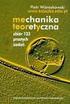 Inne rodzaje obciążeń Mechanika teoretyczna Obciążenie osiowe rozłożone wzdłuż pręta. Obciążenie pionowe na pręcie ukośnym: intensywność na jednostkę rzutu; intensywność na jednostkę długości pręta. Wykład
Inne rodzaje obciążeń Mechanika teoretyczna Obciążenie osiowe rozłożone wzdłuż pręta. Obciążenie pionowe na pręcie ukośnym: intensywność na jednostkę rzutu; intensywność na jednostkę długości pręta. Wykład
Wytrzymałość Konstrukcji I - MEiL część II egzaminu. 1. Omówić wykresy rozciągania typowych materiałów. Podać charakterystyczne punkty wykresów.
 Wytrzymałość Konstrukcji I - MEiL część II egzaminu 1. Omówić wykresy rozciągania typowych materiałów. Podać charakterystyczne punkty wykresów. 2. Omówić pojęcia sił wewnętrznych i zewnętrznych konstrukcji.
Wytrzymałość Konstrukcji I - MEiL część II egzaminu 1. Omówić wykresy rozciągania typowych materiałów. Podać charakterystyczne punkty wykresów. 2. Omówić pojęcia sił wewnętrznych i zewnętrznych konstrukcji.
Spis treści. Wstęp Część I STATYKA
 Spis treści Wstęp... 15 Część I STATYKA 1. WEKTORY. PODSTAWOWE DZIAŁANIA NA WEKTORACH... 17 1.1. Pojęcie wektora. Rodzaje wektorów... 19 1.2. Rzut wektora na oś. Współrzędne i składowe wektora... 22 1.3.
Spis treści Wstęp... 15 Część I STATYKA 1. WEKTORY. PODSTAWOWE DZIAŁANIA NA WEKTORACH... 17 1.1. Pojęcie wektora. Rodzaje wektorów... 19 1.2. Rzut wektora na oś. Współrzędne i składowe wektora... 22 1.3.
Wpływ podpory ograniczającej obrót pasa ściskanego na stateczność słupa-belki
 Wpływ podpory ograniczającej obrót pasa ściskanego na stateczność słupa-belki Informacje ogólne Podpora ograniczająca obrót pasa ściskanego słupa (albo ramy) może znacząco podnieść wielkość mnożnika obciążenia,
Wpływ podpory ograniczającej obrót pasa ściskanego na stateczność słupa-belki Informacje ogólne Podpora ograniczająca obrót pasa ściskanego słupa (albo ramy) może znacząco podnieść wielkość mnożnika obciążenia,
PRZEZNACZENIE I OPIS PROGRAMU
 PROGRAM WALL1 (10.92) Autor programu: Zbigniew Marek Michniowski Program do wyznaczania głębokości posadowienia ścianek szczelnych. PRZEZNACZENIE I OPIS PROGRAMU Program służy do wyznaczanie minimalnej
PROGRAM WALL1 (10.92) Autor programu: Zbigniew Marek Michniowski Program do wyznaczania głębokości posadowienia ścianek szczelnych. PRZEZNACZENIE I OPIS PROGRAMU Program służy do wyznaczanie minimalnej
Politechnika Poznańska. Zakład Mechaniki Technicznej
 Politechnika Poznańska Zakład Mechaniki Technicznej Metoda Elementów Skończonych Lab. Temat: Analiza ugięcia kształtownika stalowego o przekroju ceowym. Ocena: Czerwiec 2010 1 Spis treści: 1. Wstęp...
Politechnika Poznańska Zakład Mechaniki Technicznej Metoda Elementów Skończonych Lab. Temat: Analiza ugięcia kształtownika stalowego o przekroju ceowym. Ocena: Czerwiec 2010 1 Spis treści: 1. Wstęp...
Łożysko z pochyleniami
 Łożysko z pochyleniami Wykonamy model części jak na rys. 1 Rys. 1 Część ta ma płaszczyznę symetrii (pokazaną na rys. 1). Płaszczyzna ta może być płaszczyzną podziału formy odlewniczej. Aby model można
Łożysko z pochyleniami Wykonamy model części jak na rys. 1 Rys. 1 Część ta ma płaszczyznę symetrii (pokazaną na rys. 1). Płaszczyzna ta może być płaszczyzną podziału formy odlewniczej. Aby model można
Płaszczyzny, żebra (pudełko)
 Płaszczyzny, żebra (pudełko) Zagadnienia. Płaszczyzny, Żebra Wykonajmy model jak na rys. 1. Wykonanie Rysunek 1. Model pudełka Prostopadłościan z pochylonymi ścianami Wykonamy zamknięty szkic na Płaszczyźnie
Płaszczyzny, żebra (pudełko) Zagadnienia. Płaszczyzny, Żebra Wykonajmy model jak na rys. 1. Wykonanie Rysunek 1. Model pudełka Prostopadłościan z pochylonymi ścianami Wykonamy zamknięty szkic na Płaszczyźnie
OBLICZENIA STATYCZNO - WYTRZYMAŁOŚCIOWE
 OLICZENI STTYCZNO - WYTRZYMŁOŚCIOWE 1. ZESTWIENIE OCIĄśEŃ N IEG SCHODOWY Zestawienie obciąŝeń [kn/m 2 ] Opis obciąŝenia Obc.char. γ f k d Obc.obl. ObciąŜenie zmienne (wszelkiego rodzaju budynki mieszkalne,
OLICZENI STTYCZNO - WYTRZYMŁOŚCIOWE 1. ZESTWIENIE OCIĄśEŃ N IEG SCHODOWY Zestawienie obciąŝeń [kn/m 2 ] Opis obciąŝenia Obc.char. γ f k d Obc.obl. ObciąŜenie zmienne (wszelkiego rodzaju budynki mieszkalne,
MECHANIKA PRĘTÓW CIENKOŚCIENNYCH
 dr inż. Robert Szmit Przedmiot: MECHANIKA PRĘTÓW CIENKOŚCIENNYCH WYKŁAD nr Uniwersytet Warmińsko-Mazurski w Olsztynie Katedra Geotechniki i Mechaniki Budowli Opis stanu odkształcenia i naprężenia powłoki
dr inż. Robert Szmit Przedmiot: MECHANIKA PRĘTÓW CIENKOŚCIENNYCH WYKŁAD nr Uniwersytet Warmińsko-Mazurski w Olsztynie Katedra Geotechniki i Mechaniki Budowli Opis stanu odkształcenia i naprężenia powłoki
Stan odkształcenia i jego parametry (1)
 Wprowadzenie nr * do ćwiczeń z przedmiotu Wytrzymałość materiałów przeznaczone dla studentów II roku studiów dziennych I stopnia w kierunku nergetyka na wydz. nergetyki i Paliw, w semestrze zimowym /.
Wprowadzenie nr * do ćwiczeń z przedmiotu Wytrzymałość materiałów przeznaczone dla studentów II roku studiów dziennych I stopnia w kierunku nergetyka na wydz. nergetyki i Paliw, w semestrze zimowym /.
1. Projekt techniczny Podciągu
 1. Projekt techniczny Podciągu Podciąg jako belka teowa stanowi bezpośrednie podparcie dla żeber. Jest to główny element stropu najczęściej ślinie bądź średnio obciążony ciężarem własnym oraz reakcjami
1. Projekt techniczny Podciągu Podciąg jako belka teowa stanowi bezpośrednie podparcie dla żeber. Jest to główny element stropu najczęściej ślinie bądź średnio obciążony ciężarem własnym oraz reakcjami
Ć w i c z e n i e K 3
 Akademia Górniczo Hutnicza Wydział Inżynierii Mechanicznej i Robotyki Katedra Wytrzymałości, Zmęczenia Materiałów i Konstrukcji Nazwisko i Imię: Nazwisko i Imię: Wydział Górnictwa i Geoinżynierii Grupa
Akademia Górniczo Hutnicza Wydział Inżynierii Mechanicznej i Robotyki Katedra Wytrzymałości, Zmęczenia Materiałów i Konstrukcji Nazwisko i Imię: Nazwisko i Imię: Wydział Górnictwa i Geoinżynierii Grupa
Analiza ściany oporowej
 Przewodnik Inżyniera Nr 3 Aktualizacja: 02/2016 Analiza ściany oporowej Program powiązany: Plik powiązany: Ściana oporowa Demo_manual_03.gtz Niniejszy rozdział przedstawia przykład obliczania istniejącej
Przewodnik Inżyniera Nr 3 Aktualizacja: 02/2016 Analiza ściany oporowej Program powiązany: Plik powiązany: Ściana oporowa Demo_manual_03.gtz Niniejszy rozdział przedstawia przykład obliczania istniejącej
ANALIZA RAMY PRZESTRZENNEJ W SYSTEMIE ROBOT. Adam Wosatko Tomasz Żebro
 ANALIZA RAMY PRZESTRZENNEJ W SYSTEMIE ROBOT Adam Wosatko Tomasz Żebro v. 0.1, marzec 2009 2 1. Typ zadania i materiał Typ zadania. Spośród możliwych zadań(patrz rys. 1(a)) wybieramy statykę ramy przestrzennej
ANALIZA RAMY PRZESTRZENNEJ W SYSTEMIE ROBOT Adam Wosatko Tomasz Żebro v. 0.1, marzec 2009 2 1. Typ zadania i materiał Typ zadania. Spośród możliwych zadań(patrz rys. 1(a)) wybieramy statykę ramy przestrzennej
ĆWICZENIE PROJEKTOWE NR 2 Z MECHANIKI BUDOWLI
 Łukasz Faściszewski, gr. KBI2, sem. 2, Nr albumu: 75 201; rok akademicki 2010/11. ĆWICZENIE PROJEKTOWE NR 2 Z MECHANIKI BUDOWLI Stateczność ram wersja komputerowa 1. Schemat statyczny ramy i dane materiałowe
Łukasz Faściszewski, gr. KBI2, sem. 2, Nr albumu: 75 201; rok akademicki 2010/11. ĆWICZENIE PROJEKTOWE NR 2 Z MECHANIKI BUDOWLI Stateczność ram wersja komputerowa 1. Schemat statyczny ramy i dane materiałowe
Materiały do laboratorium Przygotowanie Nowego Wyrobu dotyczące metody elementów skończonych (MES) Opracowała: dr inŝ.
 Materiały do laboratorium Przygotowanie Nowego Wyrobu dotyczące metody elementów skończonych (MES) Opracowała: dr inŝ. Jolanta Zimmerman 1. Wprowadzenie do metody elementów skończonych Działanie rzeczywistych
Materiały do laboratorium Przygotowanie Nowego Wyrobu dotyczące metody elementów skończonych (MES) Opracowała: dr inŝ. Jolanta Zimmerman 1. Wprowadzenie do metody elementów skończonych Działanie rzeczywistych
SKRĘCANIE WAŁÓW OKRĄGŁYCH
 KRĘCANIE AŁÓ OKRĄGŁYCH kręcanie występuje wówczas gdy para sił tworząca moment leży w płaszczyźnie prostopadłej do osi elementu konstrukcyjnego zwanego wałem Rysunek pokazuje wał obciążony dwiema parami
KRĘCANIE AŁÓ OKRĄGŁYCH kręcanie występuje wówczas gdy para sił tworząca moment leży w płaszczyźnie prostopadłej do osi elementu konstrukcyjnego zwanego wałem Rysunek pokazuje wał obciążony dwiema parami
wszystkie elementy modelu płaskiego są w jednej płaszczyźnie, zwanej płaszczyzną modelu
 Schemat statyczny zawiera informacje, takie jak: geometria i połoŝenie tarcz (ciał sztywnych), połączenia tarcz z fundamentem i ze sobą, rodzaj, połoŝenie i wartość obciąŝeń czynnych. wszystkie elementy
Schemat statyczny zawiera informacje, takie jak: geometria i połoŝenie tarcz (ciał sztywnych), połączenia tarcz z fundamentem i ze sobą, rodzaj, połoŝenie i wartość obciąŝeń czynnych. wszystkie elementy
WYMAGANIA EDUKACYJNE Z PRZEDMIOTU: KONSTRUKCJE BUDOWLANE klasa III Podstawa opracowania: PROGRAM NAUCZANIA DLA ZAWODU TECHNIK BUDOWNICTWA 311204
 WYMAGANIA EDUKACYJNE Z PRZEDMIOTU: KONSTRUKCJE BUDOWLANE klasa III Podstawa opracowania: PROGRAM NAUCZANIA DLA ZAWODU TECHNIK BUDOWNICTWA 311204 1 DZIAŁ PROGRAMOWY V. PODSTAWY STATYKI I WYTRZYMAŁOŚCI MATERIAŁÓW
WYMAGANIA EDUKACYJNE Z PRZEDMIOTU: KONSTRUKCJE BUDOWLANE klasa III Podstawa opracowania: PROGRAM NAUCZANIA DLA ZAWODU TECHNIK BUDOWNICTWA 311204 1 DZIAŁ PROGRAMOWY V. PODSTAWY STATYKI I WYTRZYMAŁOŚCI MATERIAŁÓW
ANALIZA STATYCZNA PŁYTY ŻELBETOWEJ W SYSTEMIE ROBOT. Adam Wosatko
 ANALIZA STATYCZNA PŁYTY ŻELBETOWEJ W SYSTEMIE ROBOT Adam Wosatko v. 0.1, marzec 2009 2 1. Definicjazadania 6m 1m 4m 1m ściana20cm Beton B30 grubość: 20 cm 2m ściana25cm otwór ściana25cm 2m obciążenie równomierne:
ANALIZA STATYCZNA PŁYTY ŻELBETOWEJ W SYSTEMIE ROBOT Adam Wosatko v. 0.1, marzec 2009 2 1. Definicjazadania 6m 1m 4m 1m ściana20cm Beton B30 grubość: 20 cm 2m ściana25cm otwór ściana25cm 2m obciążenie równomierne:
Analiza stanu przemieszczenia oraz wymiarowanie grupy pali
 Poradnik Inżyniera Nr 18 Aktualizacja: 09/2016 Analiza stanu przemieszczenia oraz wymiarowanie grupy pali Program: Plik powiązany: Grupa pali Demo_manual_18.gsp Celem niniejszego przewodnika jest przedstawienie
Poradnik Inżyniera Nr 18 Aktualizacja: 09/2016 Analiza stanu przemieszczenia oraz wymiarowanie grupy pali Program: Plik powiązany: Grupa pali Demo_manual_18.gsp Celem niniejszego przewodnika jest przedstawienie
INSTYTUT INFORMATYKI STOSOWANEJ MODELOWANIE CZĘŚCI Z WYKORZYSTANIEM PROGRAMU SOLID EDGE
 INSTYTUT INFORMATYKI STOSOWANEJ MODELOWANIE CZĘŚCI Z WYKORZYSTANIEM PROGRAMU SOLID EDGE Łódź 2012 1 Program Solid Edge ST (Synchronous Technology) umożliwia projektowanie urządzeń technicznych w środowisku
INSTYTUT INFORMATYKI STOSOWANEJ MODELOWANIE CZĘŚCI Z WYKORZYSTANIEM PROGRAMU SOLID EDGE Łódź 2012 1 Program Solid Edge ST (Synchronous Technology) umożliwia projektowanie urządzeń technicznych w środowisku
Rozdział 22 Pole elektryczne
 Rozdział 22 Pole elektryczne 1. NatęŜenie pola elektrycznego jest wprost proporcjonalne do A. momentu pędu ładunku próbnego B. energii kinetycznej ładunku próbnego C. energii potencjalnej ładunku próbnego
Rozdział 22 Pole elektryczne 1. NatęŜenie pola elektrycznego jest wprost proporcjonalne do A. momentu pędu ładunku próbnego B. energii kinetycznej ładunku próbnego C. energii potencjalnej ładunku próbnego
6. WYZNACZANIE LINII UGIĘCIA W UKŁADACH PRĘTOWYCH
 Część 6. WYZNCZNIE LINII UGIĘCI W UKŁDCH PRĘTWYCH 6. 6. WYZNCZNIE LINII UGIĘCI W UKŁDCH PRĘTWYCH 6.. Wyznaczanie przemieszczeń z zastosowaniem równań pracy wirtualnej w układach prętowych W metodzie pracy
Część 6. WYZNCZNIE LINII UGIĘCI W UKŁDCH PRĘTWYCH 6. 6. WYZNCZNIE LINII UGIĘCI W UKŁDCH PRĘTWYCH 6.. Wyznaczanie przemieszczeń z zastosowaniem równań pracy wirtualnej w układach prętowych W metodzie pracy
Moduł. Profile stalowe
 Moduł Profile stalowe 400-1 Spis treści 400. PROFILE STALOWE...3 400.1. WIADOMOŚCI OGÓLNE...3 400.1.1. Opis programu...3 400.1.2. Zakres programu...3 400.1. 3. Opis podstawowych funkcji programu...4 400.2.
Moduł Profile stalowe 400-1 Spis treści 400. PROFILE STALOWE...3 400.1. WIADOMOŚCI OGÓLNE...3 400.1.1. Opis programu...3 400.1.2. Zakres programu...3 400.1. 3. Opis podstawowych funkcji programu...4 400.2.
Mechanika ogólna Wydział Budownictwa Politechniki Wrocławskiej Strona 1. MECHANIKA OGÓLNA - lista zadań 2016/17
 Mechanika ogólna Wydział Budownictwa Politechniki Wrocławskiej Strona 1 MECHANIKA OGÓLNA - lista zadań 2016/17 Część 1 analiza kinematyczna układów płaskich Przeprowadzić analizę kinematyczną układu. Odpowiednią
Mechanika ogólna Wydział Budownictwa Politechniki Wrocławskiej Strona 1 MECHANIKA OGÓLNA - lista zadań 2016/17 Część 1 analiza kinematyczna układów płaskich Przeprowadzić analizę kinematyczną układu. Odpowiednią
Modelowanie układów prętowych
 Modelowanie kładów prętowych Elementy prętowe -definicja Elementami prętowymi można modelować - elementy konstrkcji o stosnk wymiarów poprzecznych do podłżnego poniżej 0.1, - elementy, które są wąskie
Modelowanie kładów prętowych Elementy prętowe -definicja Elementami prętowymi można modelować - elementy konstrkcji o stosnk wymiarów poprzecznych do podłżnego poniżej 0.1, - elementy, które są wąskie
Pytania przygotowujące do egzaminu z Wytrzymałości Materiałów studia niestacjonarne I-go stopnia, semestr zimowy
 Pytania przygotowujące do egzaminu z Wytrzymałości Materiałów studia niestacjonarne I-go stopnia, semestr zimowy 1. Położenie osi obojętnej przekroju rozciąganego mimośrodowo zależy od: a) punktu przyłożenia
Pytania przygotowujące do egzaminu z Wytrzymałości Materiałów studia niestacjonarne I-go stopnia, semestr zimowy 1. Położenie osi obojętnej przekroju rozciąganego mimośrodowo zależy od: a) punktu przyłożenia
Płaszczyzny, Obrót, Szyk
 Płaszczyzny, Obrót, Szyk Zagadnienia. Szyk kołowy, tworzenie brył przez Obrót. Geometria odniesienia, Płaszczyzna. Wykonajmy model jak na rys. 1. Wykonanie korpusu pokrywki Rysunek 1. Model pokrywki (1)
Płaszczyzny, Obrót, Szyk Zagadnienia. Szyk kołowy, tworzenie brył przez Obrót. Geometria odniesienia, Płaszczyzna. Wykonajmy model jak na rys. 1. Wykonanie korpusu pokrywki Rysunek 1. Model pokrywki (1)
Kolektor. Zagadnienia. Wyciągnięcia po profilach, Lustro, Szyk. Wykonajmy model kolektora jak na rys. 1.
 Kolektor Zagadnienia. Wyciągnięcia po profilach, Lustro, Szyk Wykonajmy model kolektora jak na rys. 1. Rysunek 1 Składa się on z grubszej rury, o zmiennym przekroju, leŝącej w płaszczyźnie symetrii kolektora
Kolektor Zagadnienia. Wyciągnięcia po profilach, Lustro, Szyk Wykonajmy model kolektora jak na rys. 1. Rysunek 1 Składa się on z grubszej rury, o zmiennym przekroju, leŝącej w płaszczyźnie symetrii kolektora
Analiza obudowy sztolni
 Przewodnik Inżyniera Nr 23 Aktualizacja: 01/2017 Analiza obudowy sztolni Program: MES Plik powiązany: Demo_manual_23.gmk Celem przedmiotowego przewodnika jest przedstawienie analizy sztolni drążonej z
Przewodnik Inżyniera Nr 23 Aktualizacja: 01/2017 Analiza obudowy sztolni Program: MES Plik powiązany: Demo_manual_23.gmk Celem przedmiotowego przewodnika jest przedstawienie analizy sztolni drążonej z
Analiza obudowy wykopu z jednym poziomem kotwienia
 Przewodnik Inżyniera Nr 6 Aktualizacja: 02/2016 Analiza obudowy wykopu z jednym poziomem kotwienia Program powiązany: Ściana analiza Plik powiązany: Demo_manual_06.gp2 Niniejszy rozdział przedstawia problematykę
Przewodnik Inżyniera Nr 6 Aktualizacja: 02/2016 Analiza obudowy wykopu z jednym poziomem kotwienia Program powiązany: Ściana analiza Plik powiązany: Demo_manual_06.gp2 Niniejszy rozdział przedstawia problematykę
Pochylenia, Lustro. Modelowanie ramienia. Zagadnienia. Wyciągnięcie/dodania/bazy, Pochylenia ścian, Lustro (ewent. wstawianie części, łączenie części)
 Pochylenia, Lustro Zagadnienia. Wyciągnięcie/dodania/bazy, Pochylenia ścian, Lustro (ewent. wstawianie części, łączenie części) Wykonajmy model korbowodu jak na rys. 1 (zobacz też rys. 29, str. 11). Rysunek
Pochylenia, Lustro Zagadnienia. Wyciągnięcie/dodania/bazy, Pochylenia ścian, Lustro (ewent. wstawianie części, łączenie części) Wykonajmy model korbowodu jak na rys. 1 (zobacz też rys. 29, str. 11). Rysunek
τ R2 := 0.32MPa τ b1_max := 3.75MPa E b1 := 30.0GPa τ b2_max := 4.43MPa E b2 := 34.6GPa
 10.6 WYMIAROWANE PRZEKROJÓW 10.6.1. DANE DO WMIAROWANIA Beton istniejącej konstrukcji betonowej klasy B5 dla którego: - wytrzymałość obliczeniowa na ściskanie (wg. PN-91/S-1004 dla betonu B5) - wytrzymałość
10.6 WYMIAROWANE PRZEKROJÓW 10.6.1. DANE DO WMIAROWANIA Beton istniejącej konstrukcji betonowej klasy B5 dla którego: - wytrzymałość obliczeniowa na ściskanie (wg. PN-91/S-1004 dla betonu B5) - wytrzymałość
Ćwiczenie nr 8 - Modyfikacje części, tworzenie brył złożonych
 Ćwiczenie nr 8 - Modyfikacje części, tworzenie brył złożonych Wprowadzenie Utworzone elementy bryłowe należy traktować jako wstępnie wykonane elementy, które dopiero po dalszej obróbce będą gotowymi częściami
Ćwiczenie nr 8 - Modyfikacje części, tworzenie brył złożonych Wprowadzenie Utworzone elementy bryłowe należy traktować jako wstępnie wykonane elementy, które dopiero po dalszej obróbce będą gotowymi częściami
Projektowanie nie kotwionej (wspornikowej) obudowy wykopu
 Przewodnik Inżyniera Nr 4 Akutalizacja: 1/2017 Projektowanie nie kotwionej (wspornikowej) obudowy wykopu Program powiązany: Ściana projekt Plik powiązany: Demo_manual_04.gp1 Niniejszy rozdział przedstawia
Przewodnik Inżyniera Nr 4 Akutalizacja: 1/2017 Projektowanie nie kotwionej (wspornikowej) obudowy wykopu Program powiązany: Ściana projekt Plik powiązany: Demo_manual_04.gp1 Niniejszy rozdział przedstawia
ZBIORNIKI CYLINDRYCZNE POZIOME
 ZBIORNIKI CYLINDRYCZNE POZIOME Zastosowanie: przemysł chemiczny, energetyczny, spożywczy i rolnictwo. Wielkość: pojemność 2 100m 3, średnica: 1.0 3.0 m, (ograniczeniem wymiarów jest skrajnia drogowa zbiorniki
ZBIORNIKI CYLINDRYCZNE POZIOME Zastosowanie: przemysł chemiczny, energetyczny, spożywczy i rolnictwo. Wielkość: pojemność 2 100m 3, średnica: 1.0 3.0 m, (ograniczeniem wymiarów jest skrajnia drogowa zbiorniki
ZałoŜenia przyjmowane przy obliczaniu obciąŝeń wewnętrznych belek
 Wprowadzenie nr 2* do ćwiczeń z przedmiotu Wytrzymałość materiałów dla studentów II roku studiów dziennych I stopnia w kierunku Energetyka na wydz. Energetyki i Paliw w semestrze zimowym 2012/2013 1.Zakres
Wprowadzenie nr 2* do ćwiczeń z przedmiotu Wytrzymałość materiałów dla studentów II roku studiów dziennych I stopnia w kierunku Energetyka na wydz. Energetyki i Paliw w semestrze zimowym 2012/2013 1.Zakres
Projekt połowicznej, prostej endoprotezy stawu biodrowego w programie SOLIDWorks.
 1 Projekt połowicznej, prostej endoprotezy stawu biodrowego w programie SOLIDWorks. Rysunek. Widok projektowanej endoprotezy według normy z wymiarami charakterystycznymi. 2 3 Rysunek. Ilustracje pomocnicze
1 Projekt połowicznej, prostej endoprotezy stawu biodrowego w programie SOLIDWorks. Rysunek. Widok projektowanej endoprotezy według normy z wymiarami charakterystycznymi. 2 3 Rysunek. Ilustracje pomocnicze
Przykład 1 Dany jest płaski układ czterech sił leżących w płaszczyźnie Oxy. Obliczyć wektor główny i moment główny tego układu sił.
 Przykład 1 Dany jest płaski układ czterech sił leżących w płaszczyźnie Oxy Obliczyć wektor główny i moment główny tego układu sił. Wektor główny układu sił jest równy Moment główny układu wynosi Przykład
Przykład 1 Dany jest płaski układ czterech sił leżących w płaszczyźnie Oxy Obliczyć wektor główny i moment główny tego układu sił. Wektor główny układu sił jest równy Moment główny układu wynosi Przykład
Z1/7. ANALIZA RAM PŁASKICH ZADANIE 3
 Z1/7. NLIZ RM PŁSKIH ZNI 3 1 Z1/7. NLIZ RM PŁSKIH ZNI 3 Z1/7.1 Zadanie 3 Narysować wykresy sił przekrojowych w ramie wspornikowej przedstawionej na rysunku Z1/7.1. Następnie sprawdzić równowagę sił przekrojowych
Z1/7. NLIZ RM PŁSKIH ZNI 3 1 Z1/7. NLIZ RM PŁSKIH ZNI 3 Z1/7.1 Zadanie 3 Narysować wykresy sił przekrojowych w ramie wspornikowej przedstawionej na rysunku Z1/7.1. Następnie sprawdzić równowagę sił przekrojowych
Analiza dynamiczna fundamentu blokowego obciążonego wymuszeniem harmonicznym
 Analiza dynamiczna fundamentu blokowego obciążonego wymuszeniem harmonicznym Tomasz Żebro Wersja 1.0, 2012-05-19 1. Definicja zadania Celem zadania jest rozwiązanie zadania dla bloku fundamentowego na
Analiza dynamiczna fundamentu blokowego obciążonego wymuszeniem harmonicznym Tomasz Żebro Wersja 1.0, 2012-05-19 1. Definicja zadania Celem zadania jest rozwiązanie zadania dla bloku fundamentowego na
45. Wprowadzenie do wyników
 Część D WYNIKI ABC wersja 6.2 122 Wyniki 45. Wprowadzenie do wyników W module DANE zadano geometrię obiektu, wprowadzono warunki podporowe, oraz załoŝono schematy obciąŝeń. Po rozwiązaniu otrzymuje się
Część D WYNIKI ABC wersja 6.2 122 Wyniki 45. Wprowadzenie do wyników W module DANE zadano geometrię obiektu, wprowadzono warunki podporowe, oraz załoŝono schematy obciąŝeń. Po rozwiązaniu otrzymuje się
INSTRUKCJA OBSŁUGI ❽ Wyniki analizy
 INSTRUKCJA OBSŁUGI ❽ Wyniki analizy 2 SPIS TREŚCI I. ZAKTUALIZOWANY INTERFEJS PROGRAMU SCADA Pro II. OPIS NOWEGO INTERFEJSU 1. Wyniki analizy 1.1 Wykresy/Deformacje 1.2 Różne 3 I. ZAKTUALIZOWANY INTERFEJS
INSTRUKCJA OBSŁUGI ❽ Wyniki analizy 2 SPIS TREŚCI I. ZAKTUALIZOWANY INTERFEJS PROGRAMU SCADA Pro II. OPIS NOWEGO INTERFEJSU 1. Wyniki analizy 1.1 Wykresy/Deformacje 1.2 Różne 3 I. ZAKTUALIZOWANY INTERFEJS
Wstęp Pierwsze kroki Pierwszy rysunek Podstawowe obiekty Współrzędne punktów Oglądanie rysunku...
 Wstęp... 5 Pierwsze kroki... 7 Pierwszy rysunek... 15 Podstawowe obiekty... 23 Współrzędne punktów... 49 Oglądanie rysunku... 69 Punkty charakterystyczne... 83 System pomocy... 95 Modyfikacje obiektów...
Wstęp... 5 Pierwsze kroki... 7 Pierwszy rysunek... 15 Podstawowe obiekty... 23 Współrzędne punktów... 49 Oglądanie rysunku... 69 Punkty charakterystyczne... 83 System pomocy... 95 Modyfikacje obiektów...
Narysować wykresy momentów i sił tnących w belce jak na rysunku. 3ql
 Narysować wykresy momentów i sił tnących w belce jak na rysunku. q l Określamy stopień statycznej niewyznaczalności: n s = r - 3 - p = 5-3 - 0 = 2 Przyjmujemy schemat podstawowy: X 2 X Zakładamy do obliczeń,
Narysować wykresy momentów i sił tnących w belce jak na rysunku. q l Określamy stopień statycznej niewyznaczalności: n s = r - 3 - p = 5-3 - 0 = 2 Przyjmujemy schemat podstawowy: X 2 X Zakładamy do obliczeń,
Przykład 4.1. Ściag stalowy. L200x100x cm 10 cm I120. Obliczyć dopuszczalną siłę P rozciagającą ściąg stalowy o przekroju pokazanym na poniższym
 Przykład 4.1. Ściag stalowy Obliczyć dopuszczalną siłę P rozciagającą ściąg stalowy o przekroju pokazanym na poniższym rysunku jeśli naprężenie dopuszczalne wynosi 15 MPa. Szukana siła P przyłożona jest
Przykład 4.1. Ściag stalowy Obliczyć dopuszczalną siłę P rozciagającą ściąg stalowy o przekroju pokazanym na poniższym rysunku jeśli naprężenie dopuszczalne wynosi 15 MPa. Szukana siła P przyłożona jest
